Page 1

デジタルカメラ
使用説明書
カメラの正しい操作のため、ご
使用前に必ずこの使用説明書を
ご覧ください。
Page 2
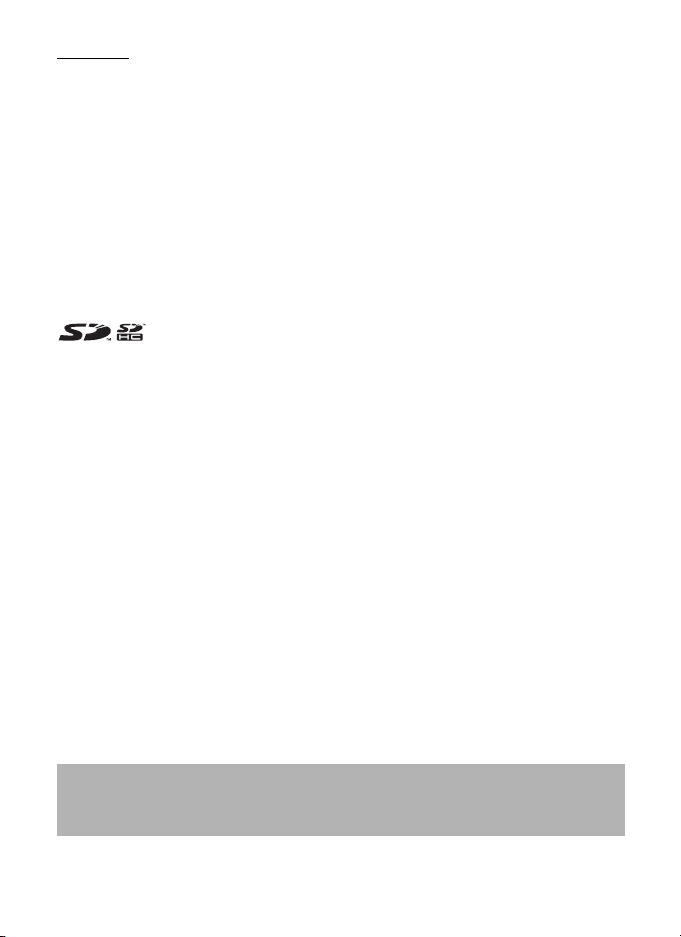
はじめに
このたびは、ペンタックス・デジタルカメラOptio M20をお買い上げいただ
き誠にありがとうございます。本製品の機能を十分活用していただくため
に、ご使用になる前に本書をよくお読みください。また本書をお読みになっ
た後は必ず保管してください。使用方法がわからなくなったり、機能につ
いてもっと詳しく知りたいときにお役に立ちます。
著作権について
本製品を使用して撮影した画像は、個人で楽しむなどの他は、著作権法により、
権利者に無断で使用できません。なお、実演や興行、展示物の中には、個人と
して楽しむ目的があっても、撮影を制限している場合がありますのでご注意く
ださい。また著作権の目的となっている画像は、著作権法の規定による範囲内
で使用する以外は、ご利用いただけませんのでご注意ください。
商標について
PENTAXおよびペンタックス、Optioおよびオプティオはペンタックス株式会社
の登録商標です。
SDロゴおよびSDHC ロゴは商標です。
QuickTime™およびQuickTimeロゴは、ライセンスに基づいて使用される商標です。
QuickTimeは、米国およびその他の国々で登録された商標です。
その他、記載の商品名、会社名は各社の商標もしくは登録商標です。
本機を使用するにあたって
• 強い電波や磁気を発生する施設などの周囲では、カメラが誤動作を起こす場合
があります。
• 液晶モニターに使用されている液晶パネルは、非常に高度な精密技術で作られ
ています。99.99%以上の有効画素数がありますが、0.01%以下の画素で点灯
しないものや常時点灯するものがありますので、あらかじめご了承ください。
なお、記録される画像には影響ありません。
本製品はPRINT Image Matching III に対応しています。PRINT Image Matching
対応プリンターでの出力及び対応ソフトウェアでの画像処理において、撮影時
の状況や撮影者の意図を忠実に反映させることが可能です。なお、PRINT Image
Matching IIIより前の対応プリンターでは、一部機能が反映されません。
PRINT Image Matching、PRINT Image Matching II、PRINT Image Matching III
に関する著作権はセイコーエプソン株式会社が所有しています。
PictBridgeについて
PictBridgeは、プリンターとデジタルカメラを直接接続して、画像をプリントア
ウトするダイレクトプリントの統一規格で、カメラ側から簡単な操作で画像を
プリントできます。
ImageLinkについて
ImageLinkおよび ImageLink print systemのロゴは米国Eastman Kodak Company
の登録商標です。
この装置は、情報処理装置等電波障害自主規制協議会(
B
情報技術装置です。この装置は、家庭環境で使用されることを目的としています
ス
が、この装置がラジオやテレビジョン受信機に近接して使用されると、受信障害を引
き起こすことがあります。使用説明書にしたがって、正しい取り扱いをしてください。
VCCI
)の基準に基づくクラ
本文中のイラストおよび液晶モニターの表示画面は、実際の製品と異なる場合
があります。
Page 3
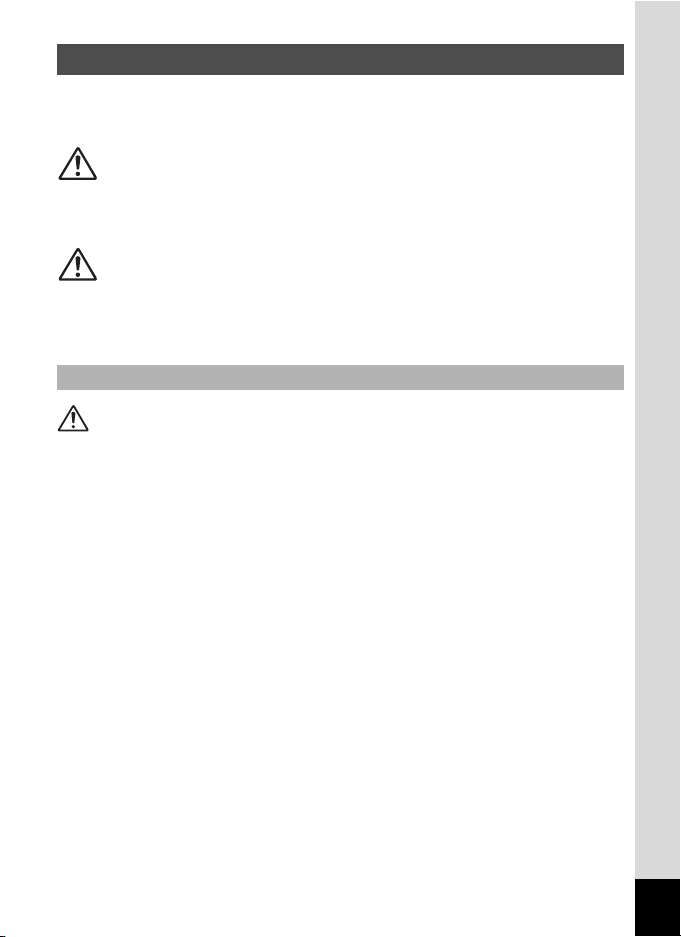
ご注意ください
この製品の安全性については充分注意を払っておりますが、下
記マークの内容については特に注意をしてお使いください。
警告
このマークの内容を守らなかった場合、人が重
大な傷害を受ける可能性があることを示すマー
クです。
注意
このマークの内容を守らなかった場合、人が軽
傷または中程度の傷害を受けたり、物的損害の
可能性があることを示すマークです。
本体について
警告
• カメラを分解・改造などしないでください。カメラ内部に高電圧部が
あり、感電の危険があります。
• 落下などにより、カメラ内部が露出したときは、絶対に露出部分に手
をふれないでください。感電の危険があります。
•SDメモリーカードは、乳幼児の手の届くところに置かないでくださ
い。誤って飲み込む恐れがあります。万一、飲み込んだと思われる場
合は、直ちに医師にご相談ください。
• ストラップが首に巻き付くと危険です。小さなお子様がストラップを
首に掛けないようにご注意ください。
•ACアダプターは、必ず専用品を指定の電源・電圧でご使用ください。
専用品以外のAC アダプターをご使用になったり、専用のAC アダプ
ターを指定以外の電源・電圧でご使用になると、火災・感電・故障の
原因になります。
• 使用中に煙が出ている、変なにおいがするなどの異常が発生した場
合、すぐに使用を中止して電池またはACアダプターを取り外したう
え、サービス窓口にご相談ください。そのまま使用すると、火災や感
電の原因となります。
1
Page 4
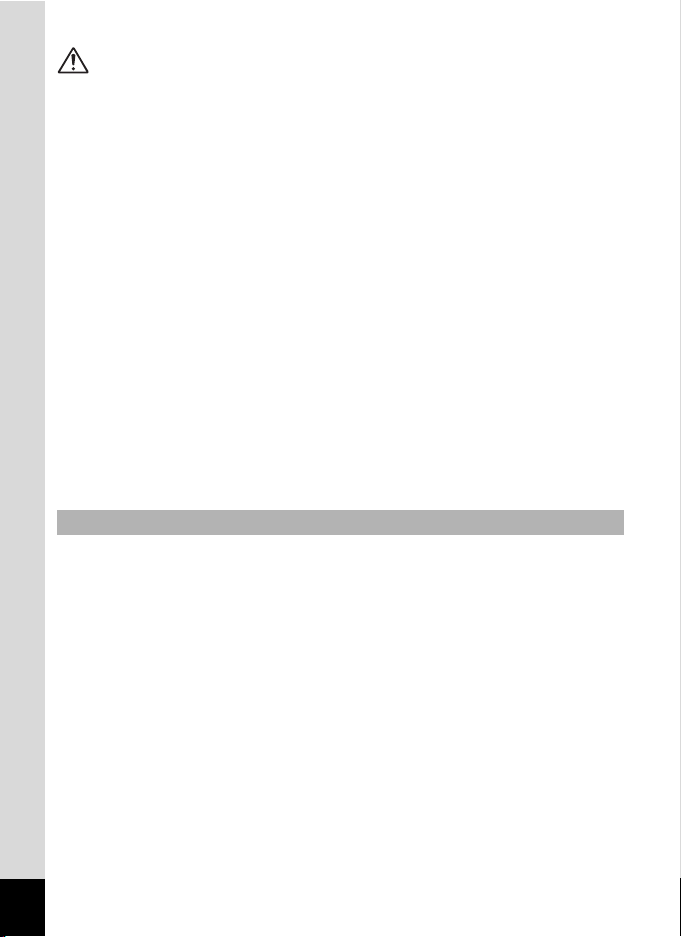
注意
• 電池をショートさせたり、火の中に入れないでください。また、分解
しないでください。破裂・発火の恐れがあります。
• 充電式のニッケル水素電池以外は充電しないでください。破裂・発火
の恐れがあります。このカメラに使用できる電池の種類で、ニッケル
水素電池以外は充電ができません。
• ストロボの発光部に手を密着させたまま発光させないでください。や
けどの恐れがあります。
• ストロボの発光部を衣服などに密着させたまま発光させないでくだ
さい。変色などの恐れがあります。
電池の液が目に入ったときは、失明の恐れがありますので、こすらずに
•
すぐにきれいな水で洗ったあと、直ちに医師の治療を受けてください。
• 電池の液が皮膚や衣服に付着したときは、皮膚に障害をおこす恐れが
ありますので、すぐにきれいな水で洗い流してください。
• 万一、カメラ内の電池が発熱・発煙を起こした時は、速やかに電池を
取り出してください。その際は、やけどに充分ご注意ください。
• このカメラには、使用していると熱を持つ部分があります。その部分
を長時間持ちつづけると、低温やけどを起こす恐れがありますのでご
注意ください。
万一液晶が破損した場合、ガラスの破片には十分ご注意ください。中の
•
液晶が皮膚や目に付いたり、口に入らないよう十分にご注意ください。
電池の取り扱いについてのご注意
• このカメラは、単3形アルカリ電池、単 3形リチウム電池、単3形ニッ
ケル水素電池、単3 形ニッケルマンガン電池のいずれか 2本を使用し
ます。これら以外の電池は使用しないでください。カメラの性能が十
分に発揮できない場合や、電池の破裂、発火の原因となることがあり
ます。
• 単3形アルカリ電池、単3形リチウム電池、単3形ニッケルマンガン電
池は充電ができません。また電池は分解しないでください。無理に充
電や分解をすると、破裂や液漏れの原因となります。
• 電池の外装シールは剥がさないでください。シールを剥がすと電池内
部がショートした状態になり、発火や破裂、液漏れ、発熱の原因とな
ります。
• 電池を交換するときは、メーカー、種類、容量の異なる電池を混ぜて
入れないでください。また、新しい電池と古い電池を混ぜて入れない
でください。電池の破裂、発火の原因となります。
• 電池の「+」と「-」の向きを間違えて入れないでください。電池の
破裂、発火の原因となります。
2
Page 5
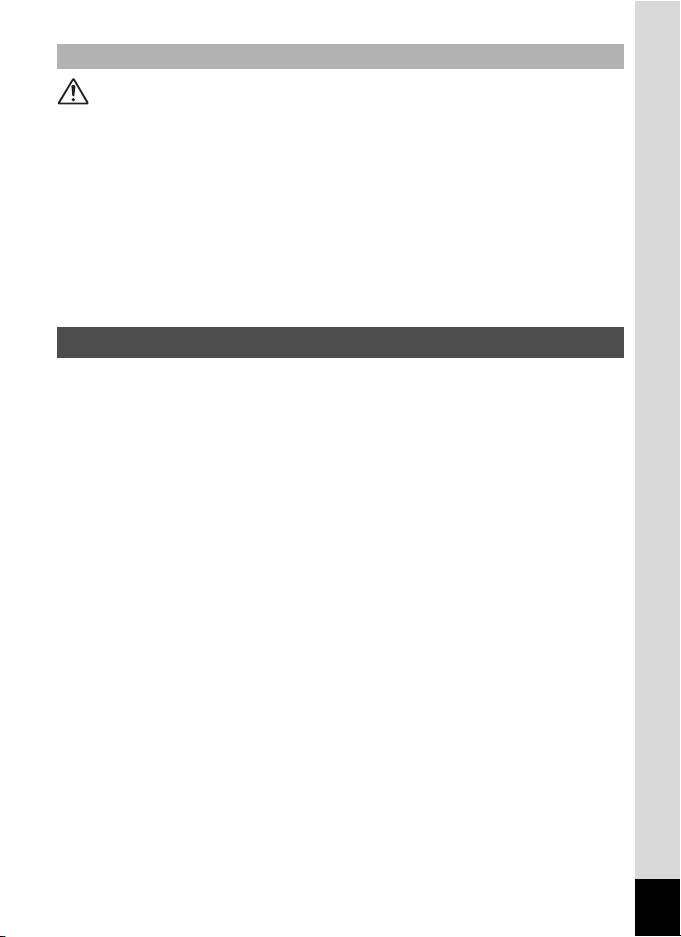
ACアダプターについて
注意
•ACコードの上に重いものを載せたり、落としたり、無理にまげたり
してコードを傷めないでください。もしACコードが傷んだら、当社
お客様相談センター、またはお客様窓口にご相談ください。
• コンセントに差し込んだまま、AC コードの接続部をショートさせた
り、さわったりしないでください。
• 濡れた手で電源プラグを抜き差ししないでください。感電の原因とな
ります。
• 強い衝撃を与えたり、落としたりしないでください。故障の原因とな
ります。
取り扱い上の注意
• 海外旅行にお出かけの際は、国際保証書をお持ちください。また、旅
行先での問い合わせの際に役立ちますので、製品に同梱しております
ワールドワイド・サービス・ネットワークも一緒にお持ちください。
• 長時間使用しなかったときや、大切な撮影(結婚式、旅行など)の前
には、必ず試し撮りをしてカメラが正常に機能しているかを確認して
ください。万一、カメラや記録媒体(SD メモリーカード)などの不
具合により、撮影や再生、パソコン等への転送がされなかった場合、
画像や音声などの記録内容の保証についてはご容赦ください。
• このカメラはレンズ交換式ではありません。レンズの取り外しはでき
ません。
• 汚れ落としに、シンナーやアルコール、ベンジンなどの有機溶剤は使
用しないでください。
• 高温多湿の所は避けてください。特に車の中は高温になりますのでカ
メラを車内に放置しないでください。
• 防腐剤や有害薬品のある場所では保管しないでください。また、高温
多湿の場所での保管は、カビの原因となりますので、乾燥した風通し
のよい場所に、カメラケースから出して保管してください。
• このカメラは防水カメラではありませんので、雨水などが直接かかる
所では使用できません。
• 強い振動・ショック・圧力などを加えないでください。オートバイ・
車・船などの振動は、クッションを入れて保護してください。
• カメラの使用温度範囲は0℃~40℃です。
3
Page 6
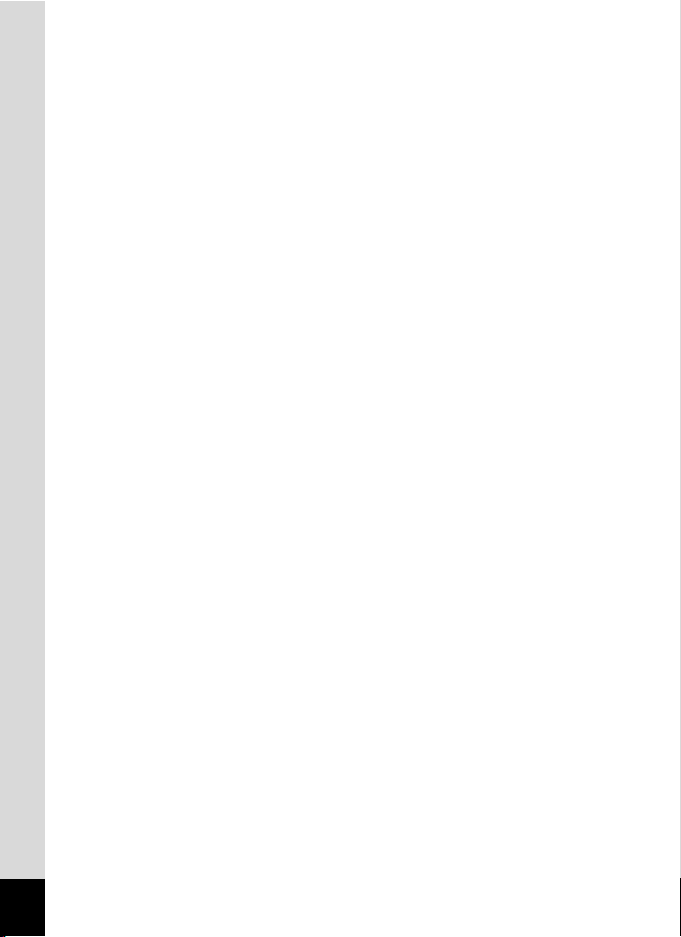
• 高温では液晶表示が黒くなることがありますが、常温に戻れば正常に
なります。
• 低温下では、液晶の表示応答速度が遅くなることもありますが、これ
は液晶の性質によるもので、故障ではありません。
• 高性能を保つため、1 ~ 2 年ごとに定期点検にお出しいただくことを
お勧めします。
• 急激な温度変化を与えると、カメラの内外に結露し水滴が生じます。
カメラをバッグやビニール袋などに入れ、温度差を少なくしてから取
り出してください。
• ゴミや泥・砂・ホコリ・水・有害ガス・塩分などがカメラの中に入ら
ないようにご注意ください。故障の原因になります。雨や水滴などが
付いたときは、よく拭いて乾かしてください。
•SDメモリーカードの取り扱いについては、「SD メモリーカード使用
上の注意」(p.28)をご覧ください。
•SDメモリーカードや内蔵メモリーに記録されたデータは、カメラや
パソコン等の機能による消去やフォーマットを行っても、市販の修復
ソフトを使用すると、データを再び取り出せることがあります。デー
タの取り扱いや管理は、お客様の責任において行ってください。
• 破損や故障の原因になりますので、液晶モニターの表面を強く押さな
いでください。
• カメラを腰のポケットに入れた状態で椅子などに座ると、カメラが変
形したり液晶モニターが破損する恐れがありますのでご注意くださ
い。
• 三脚使用時は、ネジの締め過ぎに十分ご注意ください。
4
Page 7
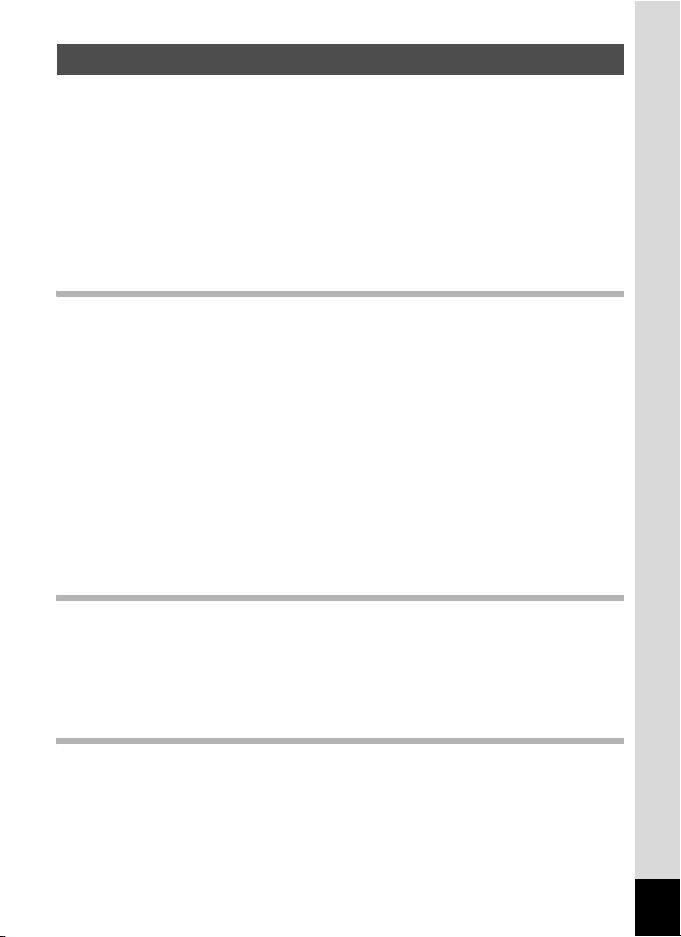
目次
ご注意ください ................................................................................1
取り扱い上の注意.............................................................................3
目次 ..................................................................................................5
本書の構成......................................................................................11
このカメラの楽しみ方..........................................................................12
主な同梱品の確認...........................................................................14
各部の名称......................................................................................15
操作部の名称..................................................................................16
画面の表示......................................................................................16
準備 19
ストラップを取り付ける ......................................................................19
電源を準備する.....................................................................................20
電池をセットする...........................................................................20
家庭用電源で使用する....................................................................23
海外でACアダプターを使用する ...................................................24
SDメモリーカードをセットする..........................................................26
静止画の記録サイズと画質 ............................................................29
動画の記録サイズ、画質、フレームレート ...................................30
電源をオン/オフする..........................................................................32
再生専用モード ..............................................................................33
初期設定をする.....................................................................................34
言語を設定する ..............................................................................34
日時を設定する ..............................................................................37
クイックスタート 39
静止画を撮影する .................................................................................39
静止画を再生する .................................................................................41
画像を再生する ..............................................................................41
前後の画像を再生する....................................................................41
表示された画像を回転表示する .....................................................42
機能共通操作 43
ボタンの機能を使用する ......................................................................43
Aモード時.....................................................................................43
Qモード時 ....................................................................................45
5
Page 8
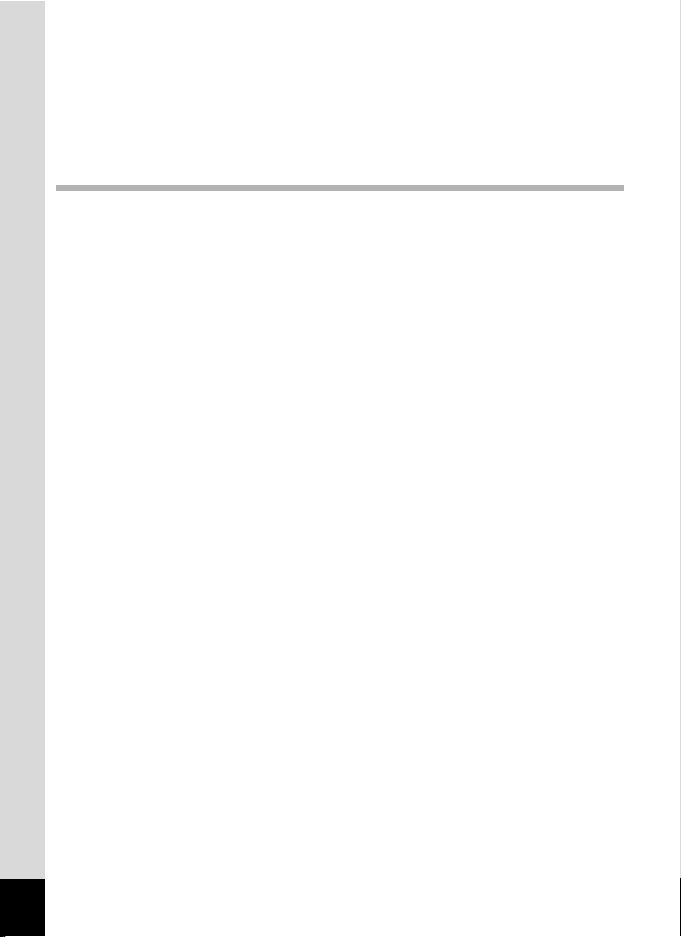
カメラの機能を設定する ......................................................................47
メニューで設定する .......................................................................47
メニュー一覧..................................................................................50
撮影モードを設定する....................................................................52
特定のメニューをすばやく呼び出す..............................................56
再生モードを設定する....................................................................58
撮影 61
撮影する................................................................................................61
カメラに撮影モード選びをまかせて撮影する
(オートピクチャーモード)............................................................61
カメラまかせで撮影する(プログラムモード)..............................62
手ぶれや被写体ぶれを軽減して撮影する(ぶれ軽減モード)........63
簡単撮影モードで撮影する(グリーンモード)..............................64
暗いシーンを撮影する(夜景モード)............................................66
フレームをつけて撮影する(フレーム合成モード).......................67
人物を撮影する(ポートレートモード).........................................69
ペットを撮影する(ペットモード)................................................71
セルフタイマーを使って撮影する..................................................72
連続して撮影する...........................................................................73
ズームを使って撮影する................................................................74
露出を補正する ..............................................................................76
撮影情報を確認する..............................................................................77
撮影のための機能を設定する...............................................................79
ピントの合わせ方を選ぶ(フォーカスモード)..............................79
ストロボの発光方法を選択する .....................................................81
記録サイズを選択する....................................................................83
画質を選択する ..............................................................................85
ホワイトバランスを調整する.........................................................87
オートフォーカス範囲を設定する(AFエリア).............................89
感度を設定する ..............................................................................90
クイックビューの時間を設定する..................................................92
シャープネスを設定する................................................................93
彩度を設定する ..............................................................................94
コントラストを設定する................................................................95
設定を保存する(モードメモリ)..........................................................96
動画を撮影する.....................................................................................98
動画を撮影する ..............................................................................98
動画の記録サイズを選択する.......................................................100
動画の画質を選択する..................................................................102
フレームレートを選択する ..........................................................103
白黒やセピア色で動画を撮影する(カラーモード).....................104
手ぶれ補正を設定する..................................................................105
6
Page 9
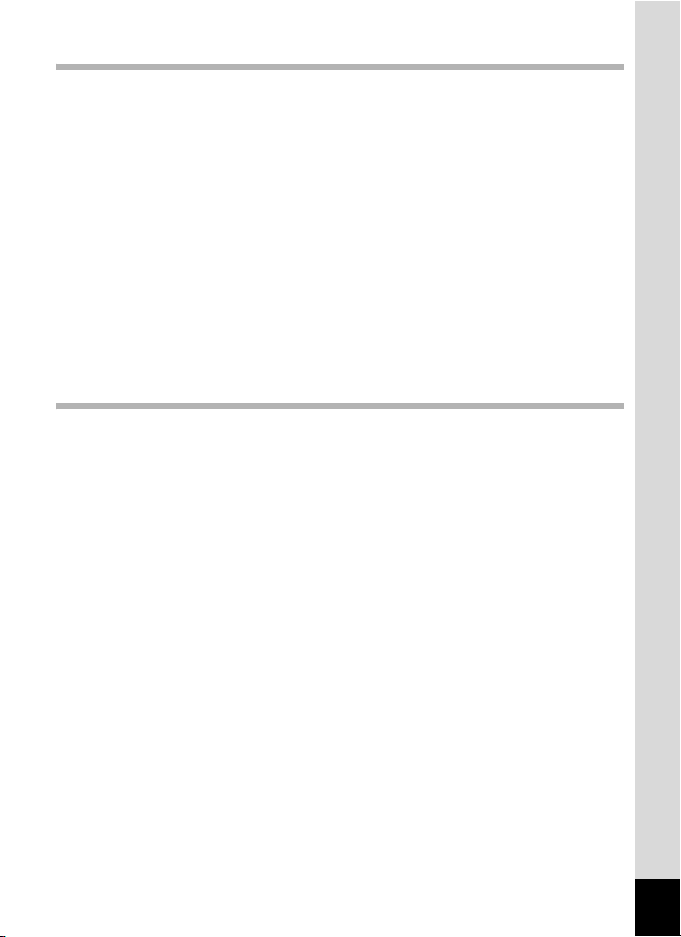
画像の再生と消去 106
再生する..............................................................................................106
AモードとQモードの切り替え ................................................106
静止画を再生する.........................................................................107
9画面表示、フォルダ表示、カレンダー表示をする ....................108
再生画像を拡大する .....................................................................110
撮影時の情報を表示する..............................................................112
スライドショウで連続再生する ...................................................113
動画を再生する...................................................................................115
動画を再生する ............................................................................115
AV機器と接続する..............................................................................116
消去する..............................................................................................117
1画像/音声ずつ消去する............................................................117
選択して消去する(9画面表示で消去)........................................119
まとめて消去する.........................................................................121
消去できないようにする(プロテクト)....................................... 122
画像の編集と印刷 124
編集する..............................................................................................124
画像のサイズと画質を変更する(リサイズ)...............................124
画像をトリミングする..................................................................126
画像や音声をコピーする..............................................................127
デジタルフィルタを使う..............................................................129
明るさフィルタを使う..................................................................130
フレーム合成をする .....................................................................131
赤目を補正する ............................................................................133
DPOFの設定をする ............................................................................134
1画像ずつ設定する.......................................................................134
全画像を設定する.........................................................................136
カメラとプリンターをつないでプリントする(PictBridge).............137
カメラをプリンターに接続する ...................................................137
1画像ずつプリントする ...............................................................138
全画像をプリントする..................................................................140
DPOFの設定でプリントする .......................................................141
プリンターからケーブルを取り外す............................................141
ImageLink print systemについて ..................................................141
7
Page 10
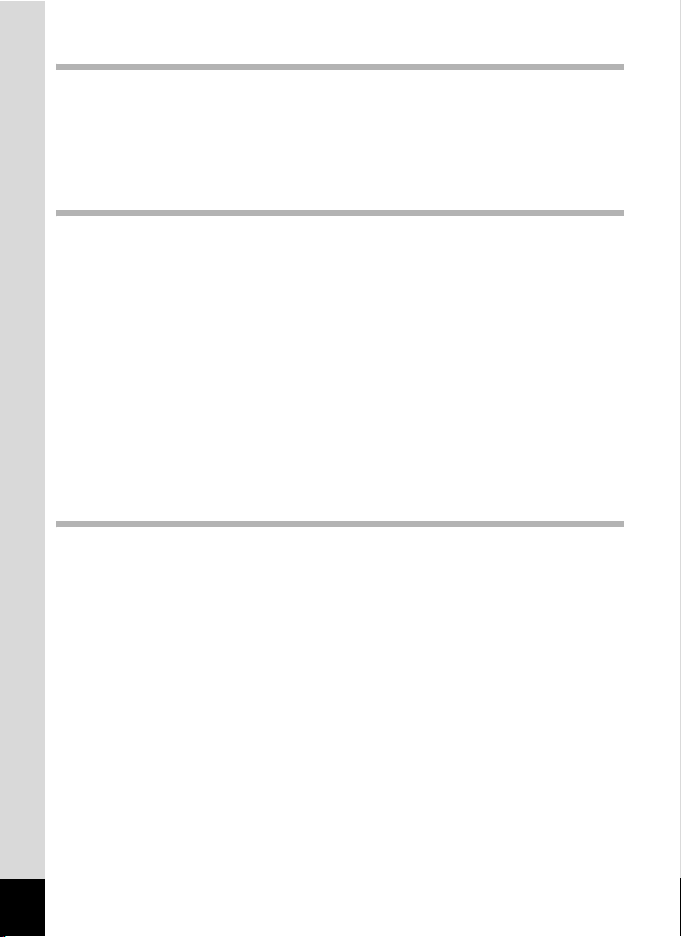
音声の録音と再生 143
音声を録音する(ボイスレコーディングモード)...............................143
音声を再生する...................................................................................145
画像に音声を付ける(ボイスメモ)....................................................146
ボイスメモを録音する..................................................................146
ボイスメモを再生する..................................................................147
設定 148
カメラの設定をする............................................................................148
SDメモリーカード/内蔵メモリーをフォーマットする.............. 148
サウンドの設定を変更する ..........................................................149
日時を変更する ............................................................................151
ワールドタイムを設定する ..........................................................153
表示言語を変更する .....................................................................155
画像のフォルダ名を変更する.......................................................156
USB接続モードを変更する ..........................................................157
ビデオ出力方式を選択する ..........................................................158
液晶モニターの明るさを自動調節させる(オートディマー)......159
オートパワーオフを設定する.......................................................160
ガイド表示を設定する..................................................................161
設定をリセットする .....................................................................162
起動画面を変更する .....................................................................163
付録 164
都市名一覧..........................................................................................164
初期設定一覧 ......................................................................................166
撮影モードごとの使える機能/使えない機能....................................169
別売アクセサリー一覧........................................................................170
メッセージ一覧...................................................................................171
こんなときは?...................................................................................173
主な仕様..............................................................................................175
索引.....................................................................................................179
アフターサービスについて.................................................................182
ペンタックスピックアップリペアサービス........................................183
8
Page 11
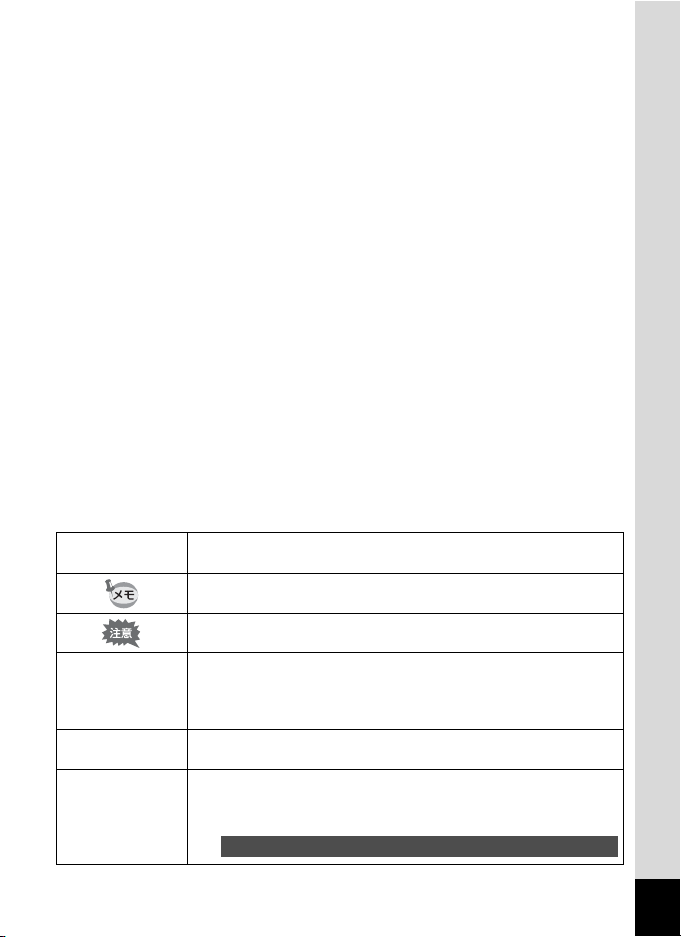
操作説明中で使用されている表記の意味は次のようになっています。
1
Aモード
Qモード 静止画と動画、音声を再生するモードです。
s, b, R, A,
d, O, q, <,
I, i, \, c,
Q, E, D, Y
関連する操作の説明が記述されているページを記載しています。
知っておくと便利な情報などを記載しています。
操作上の注意事項などを記載しています。
静止画と動画の撮影、音声の録音をするモードです。本書では、
静止画を撮影するモードを「静止画撮影モード」、動画を撮影す
るモードを「dモード」、音声を録音するモードを「O モード」と
表記します。
タイトルの上に表示されたマークは、その機能が使える撮影モー
ドを表します。
例)
シャープネスを設定する
R c Y
9
Page 12
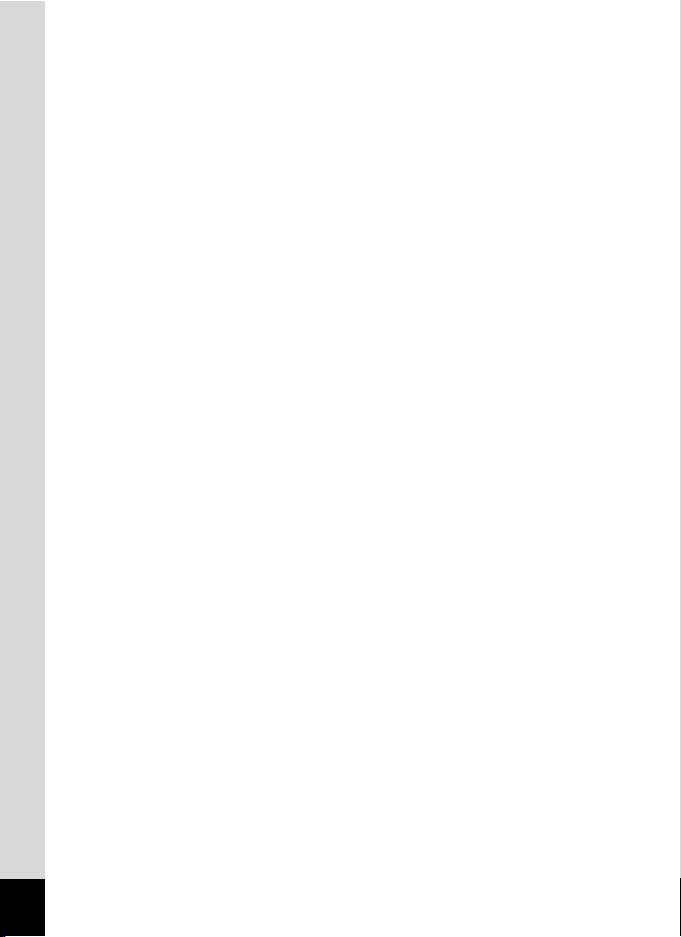
メモ
10
Page 13
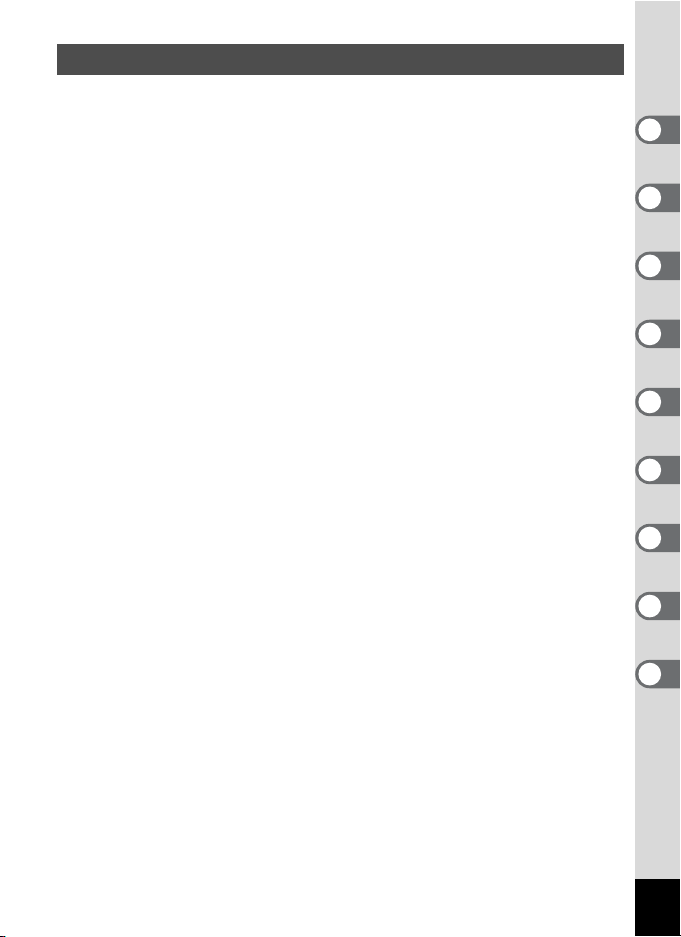
本書の構成
本書は、次の章で構成されています。
1 準備 ––––––––––––––––––––––––––––––––––––––––––––––––––
お買い上げ後、写真を撮るまでの準備操作について説明しています。撮影
をはじめる前に必ずお読みになり、操作を行ってください。
2 クイックスタート –––––––––––––––––––––––––––––––––––––––
一番簡単な撮影方法と再生方法を説明しています。すぐに撮影、再生した
いときは、このページをご覧ください。
3 機能共通操作 –––––––––––––––––––––––––––––––––––––––––––
各ボタンの機能、メニューの設定方法など、各機能に共通する操作につい
て説明しています。詳しい内容は、4章以降をご覧ください。
4 撮影 ––––––––––––––––––––––––––––––––––––––––––––––––––
さまざまな撮影の方法や、撮影に関する機能の設定方法について説明して
います。
5 画像の再生と消去 –––––––––––––––––––––––––––––––––––––––
静止画や動画をカメラやテレビで再生する方法、カメラから消去する方法
について説明しています。
6 画像の編集と印刷 –––––––––––––––––––––––––––––––––––––––
撮影した静止画を印刷するためのさまざまな方法や、カメラで編集する方
法について説明しています。撮影した画像のパソコンへの保存方法と
ACDSee for PENTAXのインストール方法に関しては別紙の「PC接続ガイ
ド」を、パソコンでの画像の加工や印刷方法に関してはACDSee for
PENTAXのヘルプをご覧ください。
7 音声の録音と再生 –––––––––––––––––––––––––––––––––––––––
音声の録音や静止画像に音声(ボイスメモ)を追加する方法、音声の再生
のしかたを説明しています。
8 設定 ––––––––––––––––––––––––––––––––––––––––––––––––––
カメラに関する機能の設定方法について説明しています。
9 付録 ––––––––––––––––––––––––––––––––––––––––––––––––––
困ったときの対処のしかたや、別売品の案内などをしています。
1
2
3
4
5
6
7
8
9
11
Page 14
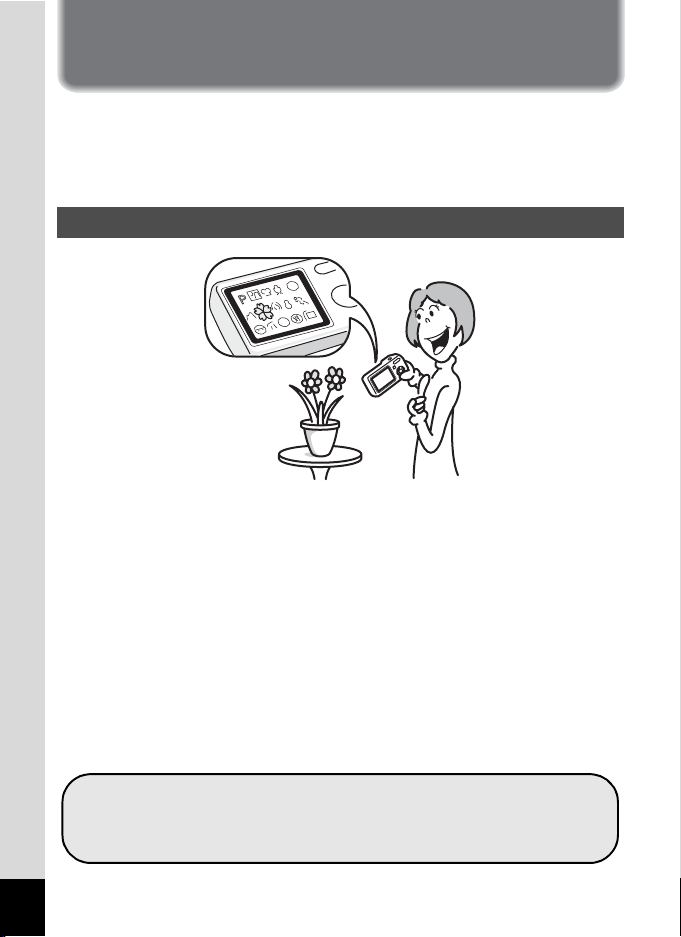
このカメラの楽しみ方
Optio M20
リエーションに富んだ撮影方法をお楽しみいただけます。ここでは、
Optio M20
あわせてご覧いただき、ぜひ
では、一般的な写真撮影のほか、いろいろなシーンに応じたバ
の特長的な楽しみ方をご紹介しましょう。操作説明のページも
Optio M20
の楽しさを味わってみてください。
撮影も再生も、カメラがナビゲートしてくれる!
Optio M20は、大きく見やすい2.5型液晶モニターを搭載。毎秒 60フレー
ムのなめらかで高品質な表示性能を備えていますので、スムーズに構
図を決めることができます。また撮影や再生、編集のためのさまざま
な機能の設定も、液晶モニターに表示されるわかりやすいアイコンを
選ぶだけのカンタン操作です。
撮影モード選びに迷ってしまったら、まずはb(オートピクチャー)
(p.61)を選択。撮影シーンに応じた適切な撮影モード*を、カメラが判
断して選んでくれます。
各モードの機能や使い方も、アイコンを選んだときに表示されるガイ
ドで確認できる親切設計です。(p.60)
* b(オートピクチャーモード)では、-(標準モード)、A(夜景モード)、
q(風景モード)、I(ポートレートモード)の中から最適な撮影モードが選
ばれます。
12
めんどうな設定はカメラにまかせて。
グリーンモードを使うと、標準設定で手軽に撮影可能。
(p.64)
Page 15
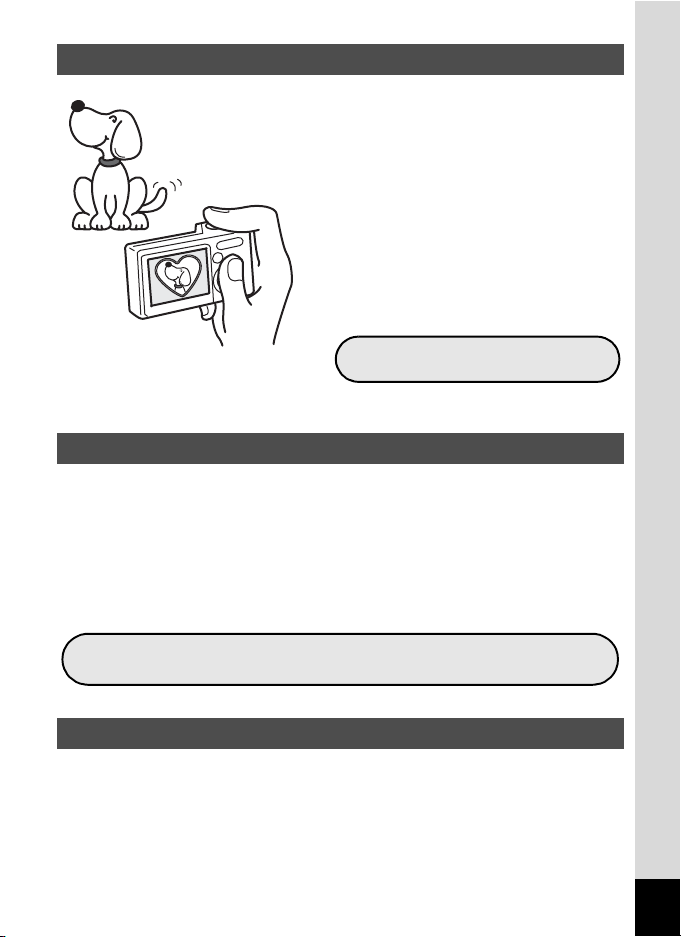
フレームをあらかじめ選んで構図を決められる!
Opito M20では、子供やペットの写真
を撮るときにかわいいフレームを合
成することができます。(p.67)撮 影
した写真に後からフレームを合成す
るのも、もちろんOK!フレームの形
や大きさに合わせて被写体の位置を
微調整したり、写真を縮小・拡大し
て合成することもできます。フレー
ムと被写体のバランスが微妙に合わ
ない・・・なんていうことはありま
せん。
フレームを使った記念写真に。
パソコンがなくても簡単にプリントできる!
PictBridge対応のプリンターなら、カメラをUSBケーブルでつないでダ
イレクトにプリントできます。また、付属のドックインサートをセッ
トしたKodak EasyShareプリンタードックなら、そのままカメラをプ
リンターにセット、ボタンひとつで誰でも簡単に写真のプリントを楽
しめます。
せっかく撮った写真を家庭でプリントしたいけど、パソコンの操作は
どうも難しくて・・・なんてあきらめる必要はありません。
パソコンを使わず、お手軽ラクラクプリント。
カレンダー形式で表示できる!
Optio M20では、撮影した画像や録音した音声を日付ごとにカレンダー
形式で表示できます。(p.109)再生したい写真や音声を、すばやく見
つけることができます。
13
Page 16
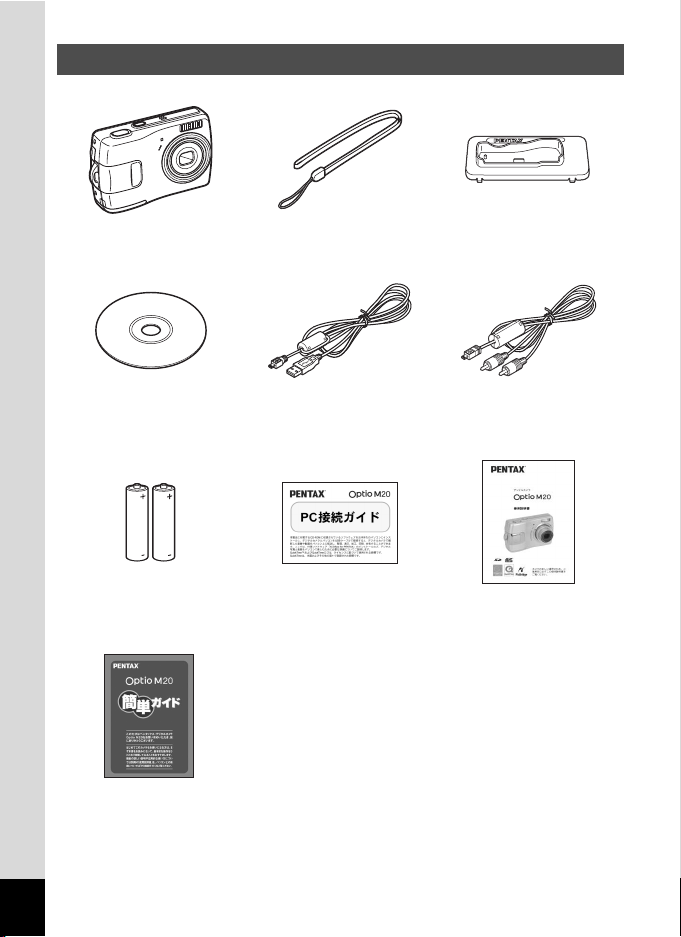
主な同梱品の確認
本体
Optio M20
ソフトウェア(CD-ROM)
(※)の製品は、別売アクセサリーとしてもご用意しております。
その他の別売アクセサリーについては、「別売アクセサリー一覧」(p.170)をご
覧ください。
14
S-SW58
単3形アルカリ電池
(2本)
簡単ガイド
ストラップ
O-ST51(※)
USBケーブル
I-USB7(※)
PC接続ガイド 使用説明書
保証書
ドックインサート
O-DI58
AVケーブル
I-AVC7(※)
(本書)
Page 17
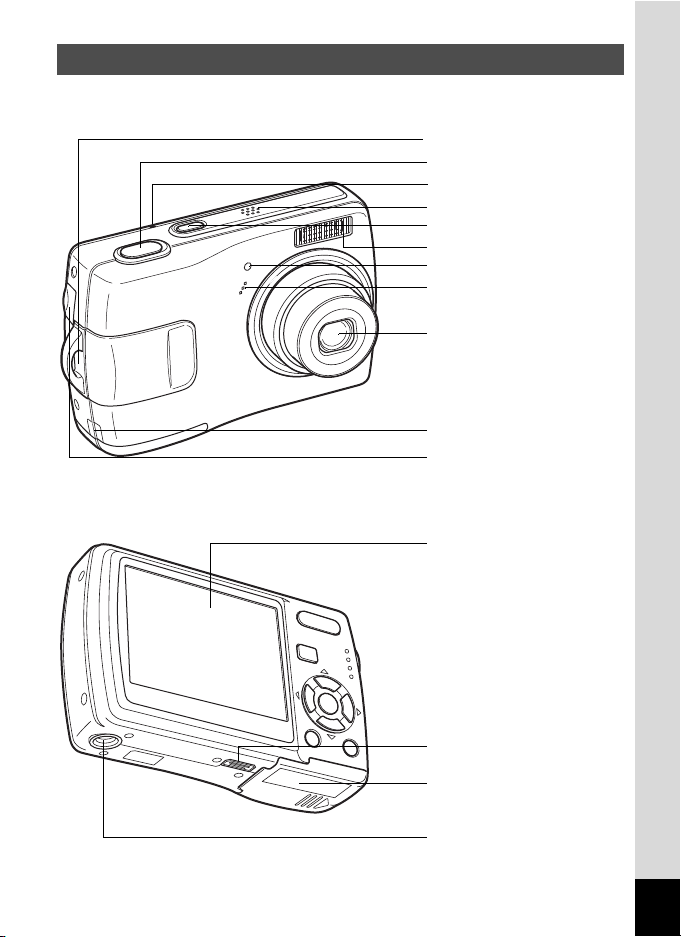
各部の名称
前面
背面
ストラップ取り付け部
シャッターボタン
照度センサー
スピーカー
電源スイッチ
ストロボ
セルフタイマーランプ(赤)
マイク
レンズ
接続ケーブルカバー
PC/AV端子部
液晶モニター(LCD)
ImageLink接続部
電池/カードカバー
三脚ネジ穴
15
Page 18
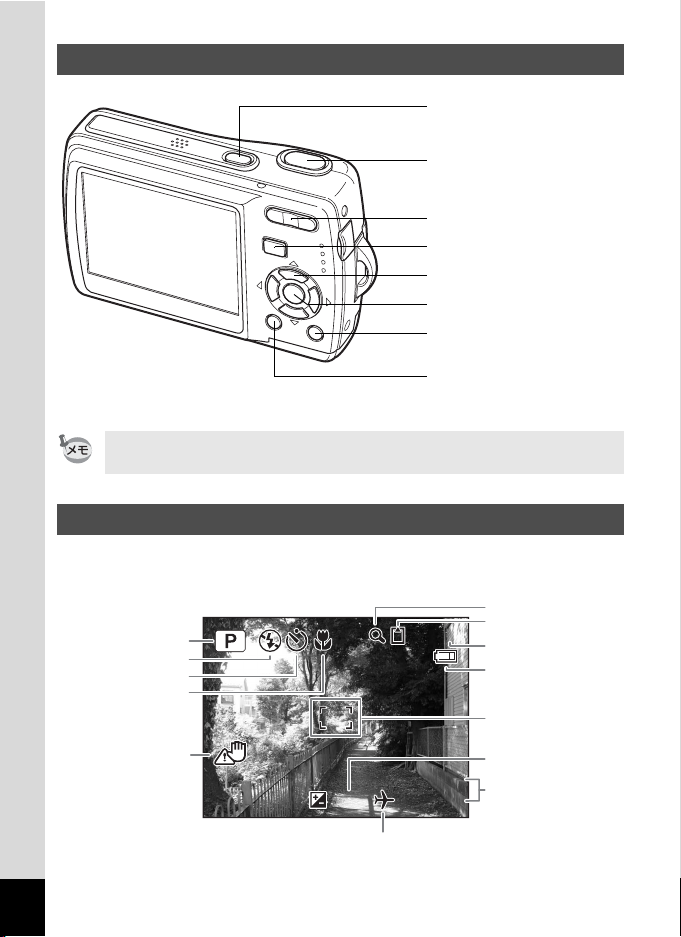
操作部の名称
2 0 0 6 / 1 0 / 1 4
1 4 : 2 5
+ 1 . 0
3 8
電源スイッチ
シャッターボタン
ズーム/w/x/f/yボタン
Qボタン
十字キー
4/Wボタン
グリーン/i ボタン
グリーン/i ボタン
3ボタン
各ボタンの機能は、「ボタンの機能を使用する」(p.43~ p.46)を ご 覧 く
ださい。
画面の表示
静止画撮影モード 通常表示
撮影条件などを表示します。
38
1
2
3
4
38
10
6
7
8
9
16
5
2006/10/14
2006/10/14
+1.0
13
14:25
14:25+1.0
11
12
Page 19
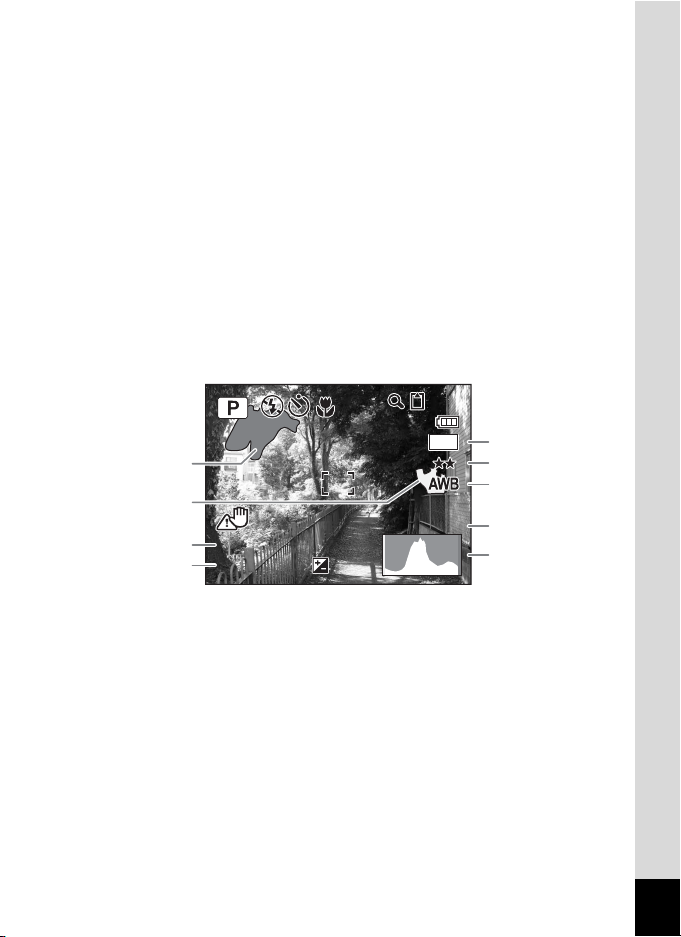
1
F 3 . 3
1 / 2 5 0
+ 1 . 0
3 8
200
ISO
撮影モード(p.52)
2
ストロボモード(p.81)
3
ドライブモード(p.72、p.73)10フォーカスフレーム(p.39)
4
フォーカスモード(p.79)
5
手ぶれ警告表示(p.77)
6
デジタルズーム表示(p.74)
7
メモリー状態表示(p.32) アイコンなし:現在地
8
撮影可能枚数
9
電池残量表示(p.22)
11
露出補正値(p.76)
12
現在の日時(p.37)
13
ワールドタイム(p.154)
+ :内蔵メモリー(カードなし) X :目的地
a :SDメモリーカード
r :カードロック状態
静止画撮影モード フル表示
(説明のためにすべてを表示させたイラストで記載しています。)
38
38
7
M
5
1
6
7
2
200
ISO
200
3
4
1/250
1/250
F3.3
F3.3
+1.0
+1.0
ISO
8
9
1
白とび(赤で点滅)
2
黒つぶれ(黄色で点滅)
3
シャッター速度
4
絞り値
5
記録サイズ(p.83)
※3 と4は、シャッターボタンを半押ししたときのみ表示されます。
6
画質(p.85)
7
ホワイトバランス(p.87)
8
感度(p.90)
9
ヒストグラム(p.78)
「白とび」「黒つぶれ」表示について
被写体の中で明るすぎて白くとんでしまう部分がある場合、その部分
が赤の点滅で警告表示されます。また暗すぎて黒くつぶれてしまう部
分がある場合、その部分が黄色の点滅で警告表示されます。
17
Page 20
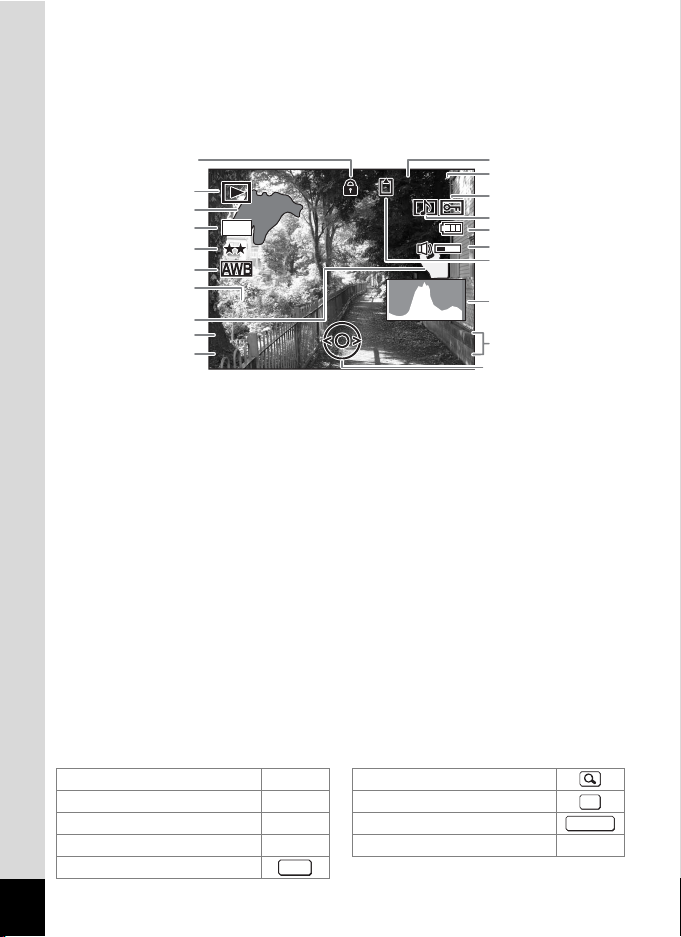
静止画再生モード フル表示
F 3 . 3
1 / 2 5 0
2 0 0 6 / 1 0 / 1 4
1 0 0
0 0 3 8
1 4 : 2 5
200
ISO
(説明のためにすべてを表示させたイラストで記載しています。)
撮影条件などを表示します。A1~A11 は「通常表示」、「ヒストグラム
+情報」表示のいずれの場合も表示されます。B1~B9は「ヒストグラ
ム+情報」表示のときにのみ表示されます。(p.112)
A11
A1
B1
B2
7
M
B3
B4
B5
200
ISO
200
ISO
B6
1/250
1/250
B7
F3.3
F3.3
B8
A1
再生モード(p.58)
A2
フォルダ番号(p.156)
A3
ファイル番号
A4
画像プロテクト表示(p.122)
A5
ボイスメモ表示(p.147)
A6
電池残量表示(p.22)
A7
音量表示(p.147)
A8
メモリー状態表示(p.32)
内蔵メモリー(カードなし)B6黒つぶれ(黄色で点滅)(
+ :
a :SDメモリーカード
r :カードロック状態
-
0038
100
100-0038
2006/10/14
2006/10/14
14:25
14:25
A9
撮影日時(p.37)
A10
十字キーガイド表示
A11
キーロック表示(p.64)
B1
白とび(赤で点滅)(p.17)
B2
記録サイズ(p.83)
B3
画質(p.85)
B4
ホワイトバランス(p.87)
B5
感度(p.90)
B7
シャッター速度
B8
絞り値
B9
ヒストグラム(p.78)
A2
A3
A4
A5
A6
A7
A8
B9
A9
A10
通常表示時にボタン操作を2 秒間何も行わないと、A6、A9の表示は消
えます。
ガイド表示について
操作中は液晶モニターにボタン操作のガイドが表示されます。
ガイド表示では、ボタンは次のように表されます。
十字キー(2)
十字キー(3)
十字キー(4)
十字キー(5)
3ボタン
18
MENU
2
3
4
5
ズームボタン
4/Wボタン
シャッターボタン
グリーン/iボタン |、
p.17
OK
SHUTTER
i
)
Page 21
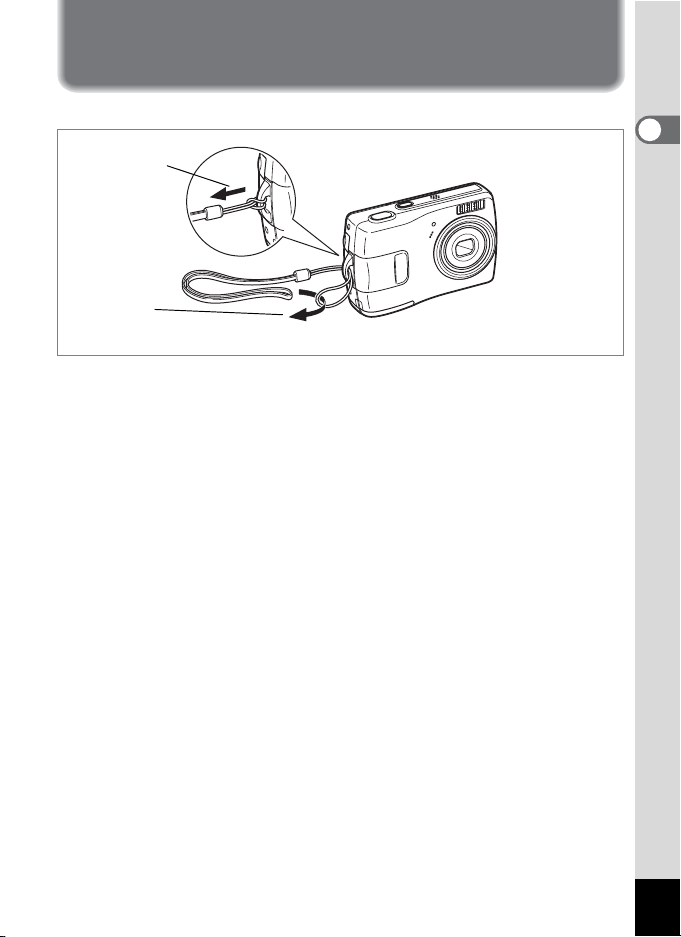
準備
ストラップを取り付ける
付属のストラップ(O-ST51)を取り付けます。
2
1
1 ストラップの細いひもの部分を、本体のストラップ取り付
け部に通す
2 ストラップ端を細いひもの輪にくぐらせて引き締める
1
準
備
19
Page 22
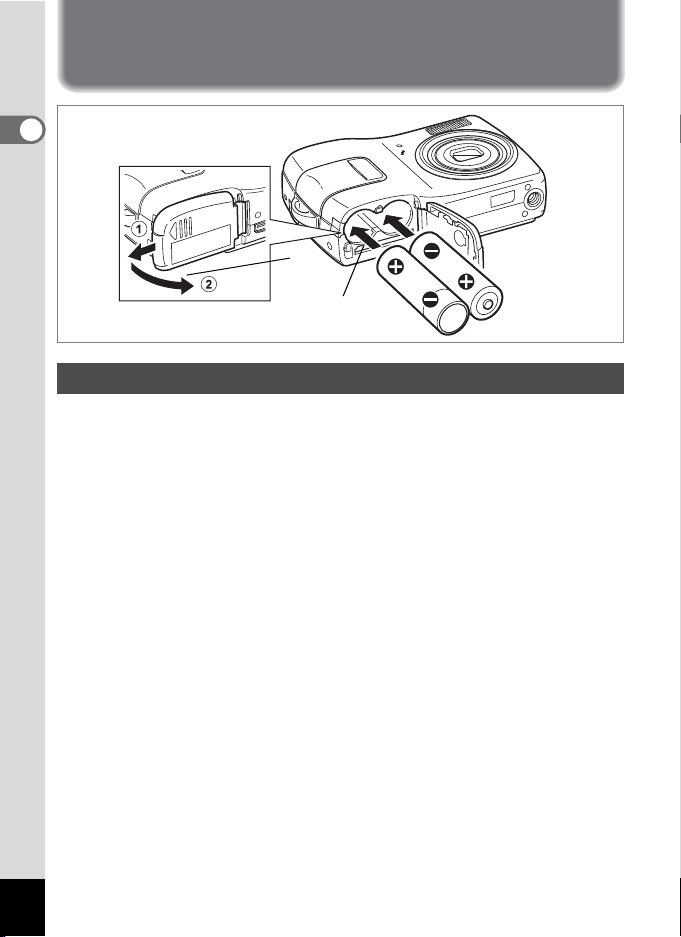
電源を準備する
1
準
備
1
2
電池をセットする
カメラに電池をセットします。電池は単3 形アルカリ電池、単 3 形リチ
ウム電池、単3形ニッケル水素電池、単 3 形ニッケルマンガン電池のい
ずれかを2本使用します。
1 電池/カードカバーを開ける
1の方向に引き出してから2の方向に引き上げます。
2 電池の向きを電池室内の+-表示に合わせて、挿入する
3 電池/カードカバーを閉めて、水平方向に押し込む
20
Page 23
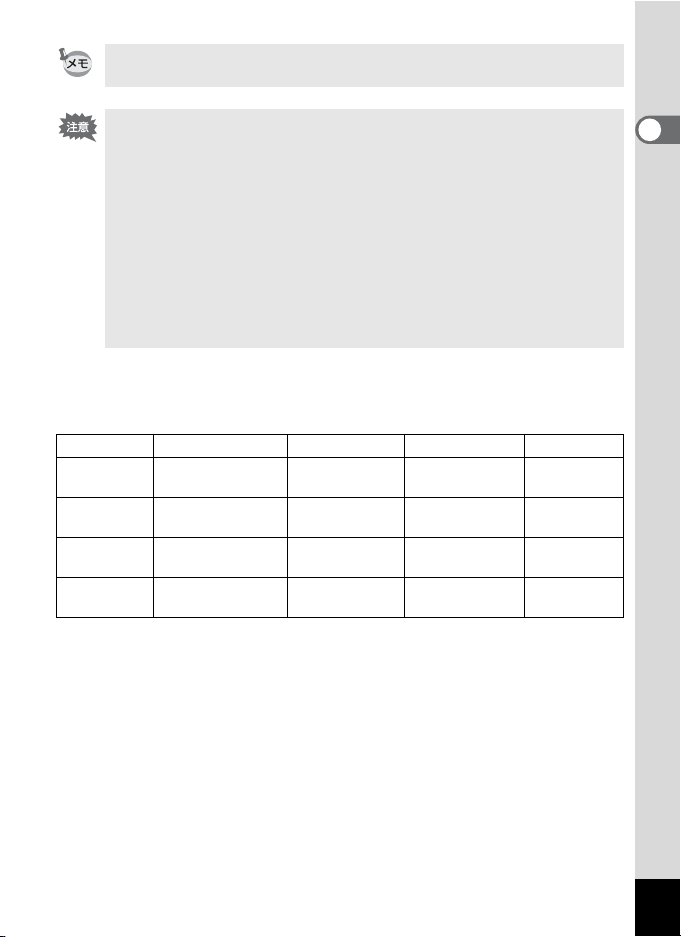
長時間連続してご使用になるときは、ACアダプターキットK-AC51J(別
売)をご使用ください。(p.23)
• 単3形アルカリ電池、単3形リチウム電池、単3形ニッケルマンガン電池
は充電式ではありません。
• 電源スイッチがオンのときは、電池/カードカバーを開けたり、電池を
取り出したりしないでください。
• 長い間使わないときは、電池を取り出しておいてください。長期間入れ
たままにしておくと、電池が液もれすることがあります。
• カメラの購入直後や、電池を取り出して長期間経過してから電池を入れ
た直後に、電源スイッチを押すと「電池容量がなくなりました」のメッ
セージが表示されることがありますが、異常ではありません。しばらく
待ってから再度電源スイッチを押すと、正常に電源が入ります。また、
このとき、日時の設定がリセットされることがあります。
• 電池は正しく入れてください。間違った向きに入れると、故障の原因に
なります。また、電池の電極をよく拭いてから装填してください。
• 静止画撮影可能枚数と動画撮影、音声録音、再生時間の目安
(23℃・液晶モニター点灯・電池交換時)
各種の電池を利用したときの撮影可能枚数と再生時間です。
電池種別 静止画撮影枚数※1動画撮影時間※2音声録音時間※2再生時間
単3形リチウ
ム電池
単3形ニッケ
ル水素電池
単3形ニッケ
ルマンガン
単3形アルカ
リ電池
700枚 300分 1340分 900分
460枚 200分 680分 640分
330枚 120分 630分 570分
220枚 90分 570分 500分
※2
※1:撮影可能枚数は CIPA 規格に準じた測定条件による目安であり、使用
条件により変わります。(CIPA 規格抜粋:液晶モニター ON、ストロ
ボ使用率50%、23℃)
2
:時間は当社の測定条件による目安であり、使用条件により変わります。
※
1
準
備
21
Page 24
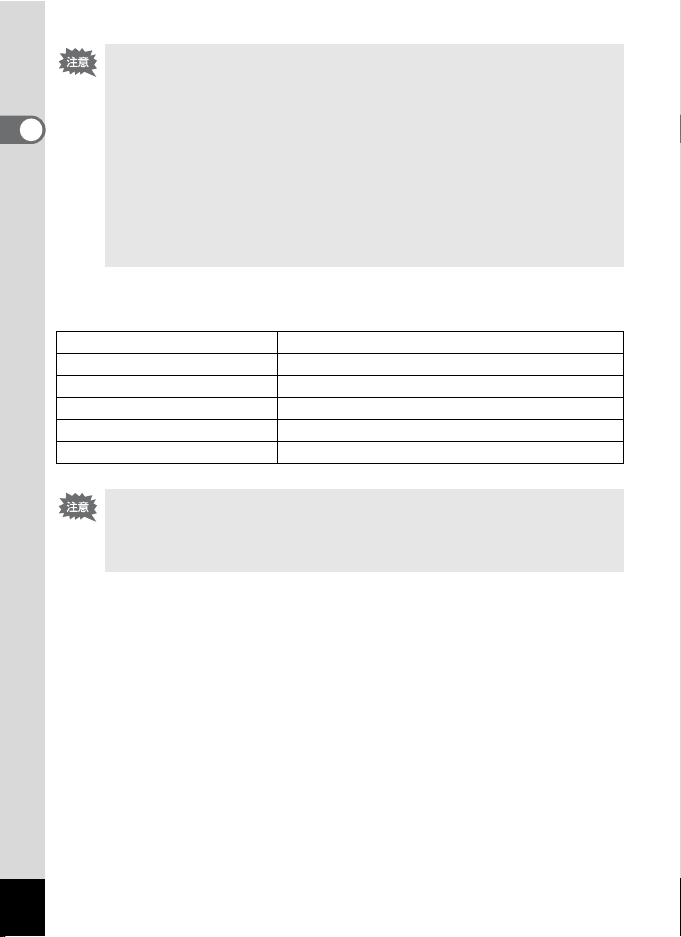
• 使用環境温度が下がると、電池の性能が低下します。寒冷地で使用す
る場合は、予備の電池を用意して衣服の中で保温するなどしてご使用
ください。なお、低温によって低下した電池の性能は、常温の環境で
1
準
備
元に戻ります。
• 単3形アルカリ電池は特性上、カメラの性能を十分に発揮できない場
合がありますので、緊急用として以外は、使用をおすすめしません。
• 単3形アルカリ電池、単3形ニッケルマンガン電池は特性上、低温では
カメラの性能を十分に発揮できないことがあります。低温でご使用の
際は、単3形リチウム電池など他の電池の使用をお勧めします。
• 海外旅行などの長期のおでかけ、寒冷地で撮影する場合や、大量に撮
影する場合は、予備電池をご用意ください。
• 電池の残量表示
液晶モニターに表示されたwで、電池の残量を確認できます。
画面表示 電池の状態
w (緑) 電池がまだ十分に残っています。
(緑) 少し減っています。
x
y (黄) だいぶ減っています。
z (赤) 残量がほとんどありません。
「電池容量がなくなりました」 メッセージ表示後、電源がオフとなります。
単3形ニッケルマンガン電池使用時、電池特性の関係で電池残量が正し
く表示されないことがあります。十分使用された電池であっても、電池
残量表示がwになる場合があります。また、表示がwのまま、警告
なく電源がオフになることがあります。
22
Page 25
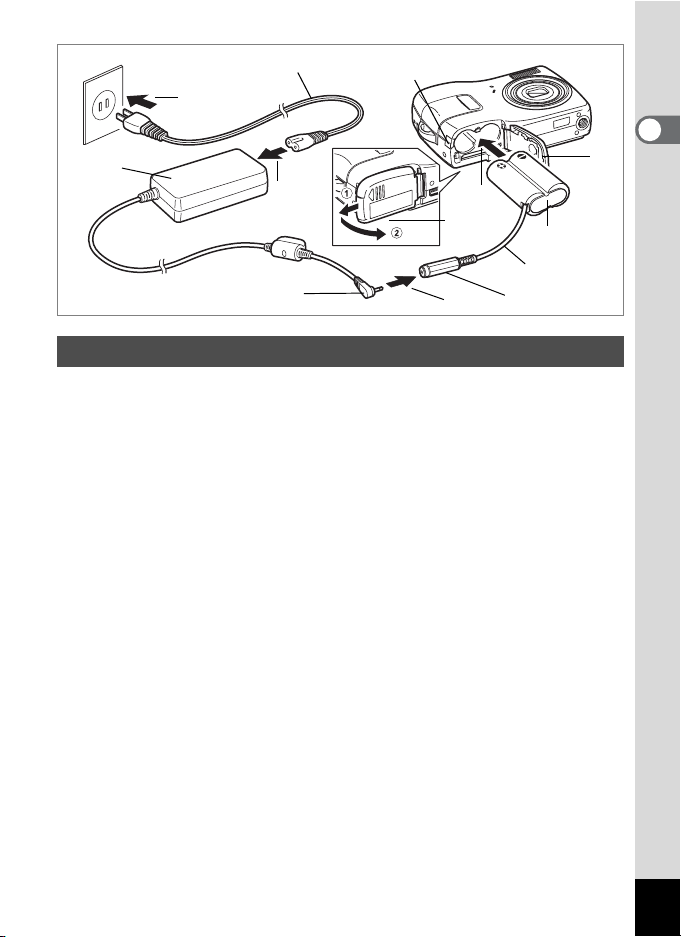
ACコード
6
ACアダプター
5
DC端子
接続ケーブル
カバー
4
3
2
1
DCカプラー
接続ケーブル
DC入力端子
家庭用電源で使用する
長時間ご使用になるときや、パソコンと接続するときは、ACアダプター
キットK-AC51J(別売)を接続して、家庭用電源でのご使用をおすす
めします。
※AC アダプターキット K-AC51J は、AC アダプター D-AC5、DC カプ
ラー D-DC51、AC コードD-CO2Jのセットです。
1 ACアダプターのDC端子を、DCカプラーのDC 入力端子に
接続する
2 カメラの電源が切れていることを確認してから、電池/
カードカバーを開ける
1の方向に引き出してから2の方向に引き上げます。
3 DCカプラーの向きを電池室内の+-表示に合わせて、挿入
する
4 接続ケーブルで接続ケーブルカバーを押し開きながら、電
池/カードカバーを閉める
電池/カードカバーは、1 と逆方向へ水平に押し込みます。電池/
カードカバーが開かないよう、奥までしっかり押し込んでください。
5 ACコードをACアダプターに接続する
6 電源プラグをコンセントに差し込む
1
準
備
23
Page 26
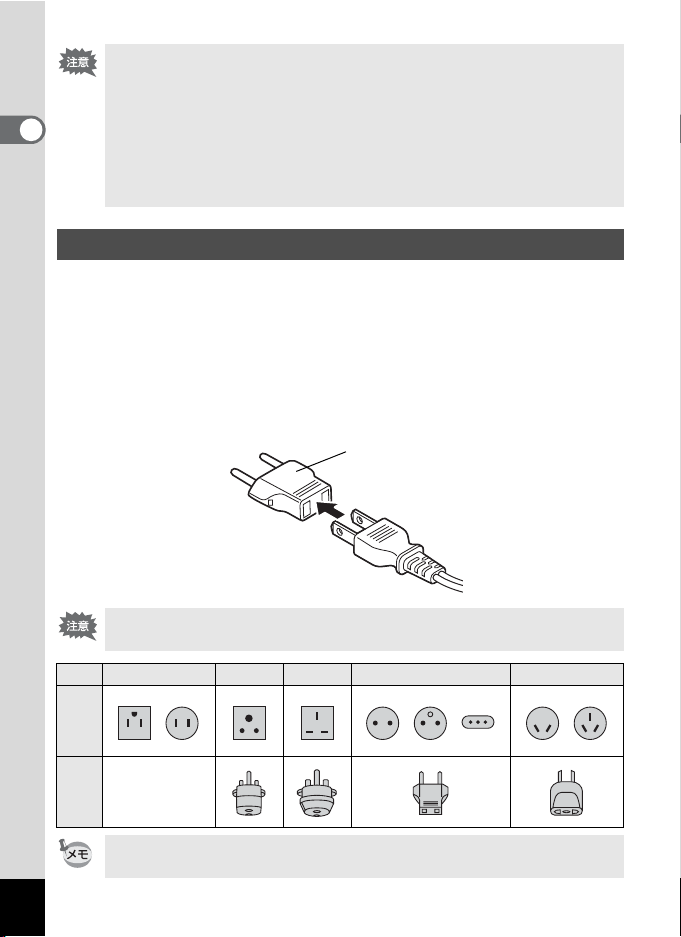
•ACアダプターを接続または外すときは、必ずカメラの電源が切れた
状態で行ってください。
• 電源および接続ケーブルはしっかりと差し込んでください。記録中に
1
準
備
ケーブルが外れると、データが破壊されることがあります。
•ACアダプターを使用する場合は、火災や感電に十分ご注意ください。
ご使用の前に、必ず「ご注意ください」(p.1)をお読みください。
•ACアダプターをご使用になるときは、ACアダプターキットK-AC51J
に同梱の使用説明書をあわせてご覧ください。
海外でACアダプターを使用する
AC アダプターキットK-AC51J(別売)は、自動で全世界の電源 電圧
(100-240V)、電源周波数(50Hz、60Hz)に切り替わるように設計され
ています。
ただし、国、地域、滞在先によって電源コンセントの形状は異なりま
す。海外旅行をされる場合は、「主な国、地域の代表的な電源コンセン
トのタイプ」(p.25)を参考に電源コンセントの形状を確かめ、その国、
地域、滞在先に合った変換プラグを準備してください。
変換プラグ
• 市販の変圧器などを使用すると、故障する恐れがあります。
ご使用にならないときは、変換プラグをコンセントから外してください。
•
24
タイプ
形
状
プ
変
ラ
換不要です
グ
A B BF C S
ACアダプターキット K-AC51J(別売)に付属のAC コード D-CO2J は、
タイプAです。
Page 27
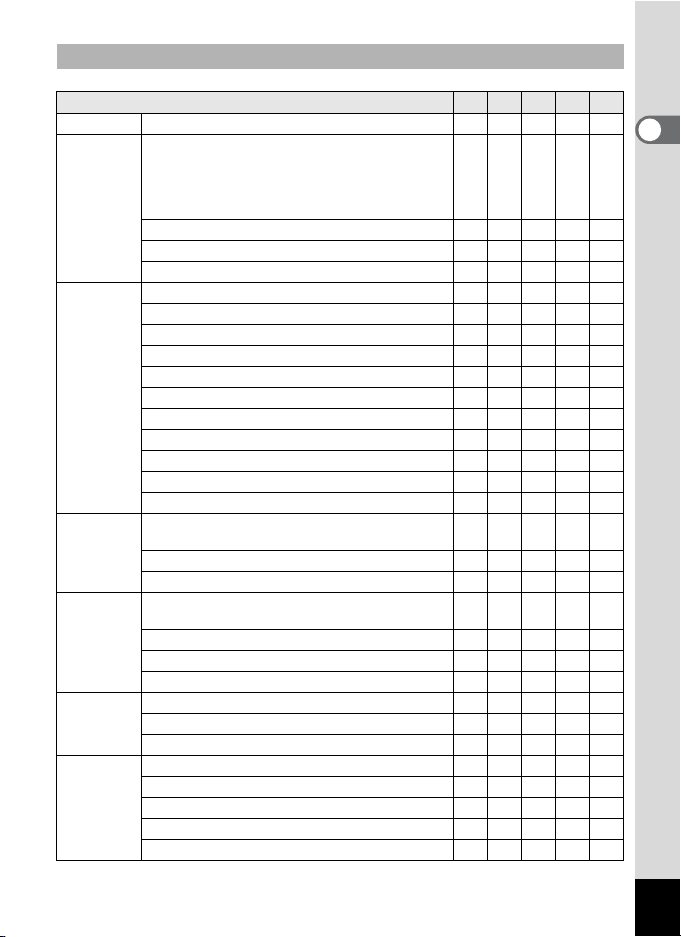
主な国、地域の代表的な電源コンセントのタイプ
A B BF C S
北米 アメリカ合衆国、カナダ ○
ヨーロッパ、
旧ソ連地域
アジア 日本、台湾 ○
オセアニア オーストラリア、トンガ、ニュージーランド、
中南米 コロンビア、ジャマイカ、ハイチ、パナマ、バハ
中東 イスラエル、イラン ○
アフリカ カナリア諸島、ギニア、モザンビーク、モロッコ ○
アイスランド、アイルランド、イタリア、ウクラ
イナ、オーストリア、オランダ、カザフスタン、
ギリシャ、スウェーデン、デンマーク、ドイツ、
ノルウェー、ハンガリー、フィンランド、フラン
ス、ベラルーシ、ベルギー、ルーマニア、ロシア
イギリス ○ ○
スペイン ○ ○
スイス、ポーランド、ポルトガル ○ ○
スリランカ、モルジブ ○
ネパール、バングラデシュ、モンゴル ○
ベトナム ○ ○
インド、インドネシア、パキスタン、マカオ特別区 ○ ○
タイ ○ ○ ○
大韓民国 ○ ○ ○
フィリピン ○ ○ ○
シンガポール、香港特別行政区 ○ ○
中華人民共和国 ○○○○○
マレーシア ○ ○ ○
フィジー
グァム島 ○
タヒチ ○
マ、プエルトリコ、ベネズエラ、メキシコ
ブラジル、ペルー ○ ○
チリ ○ ○
アルゼンチン ○ ○ ○
クウェート ○ ○
ヨルダン ○ ○
ケニア、南アフリカ共和国 ○ ○
アルジェリア ○ ○ ○
エジプト ○ ○ ○
ザンビア、タンザニア ○ ○
○
1
○
準
備
○
25
Page 28
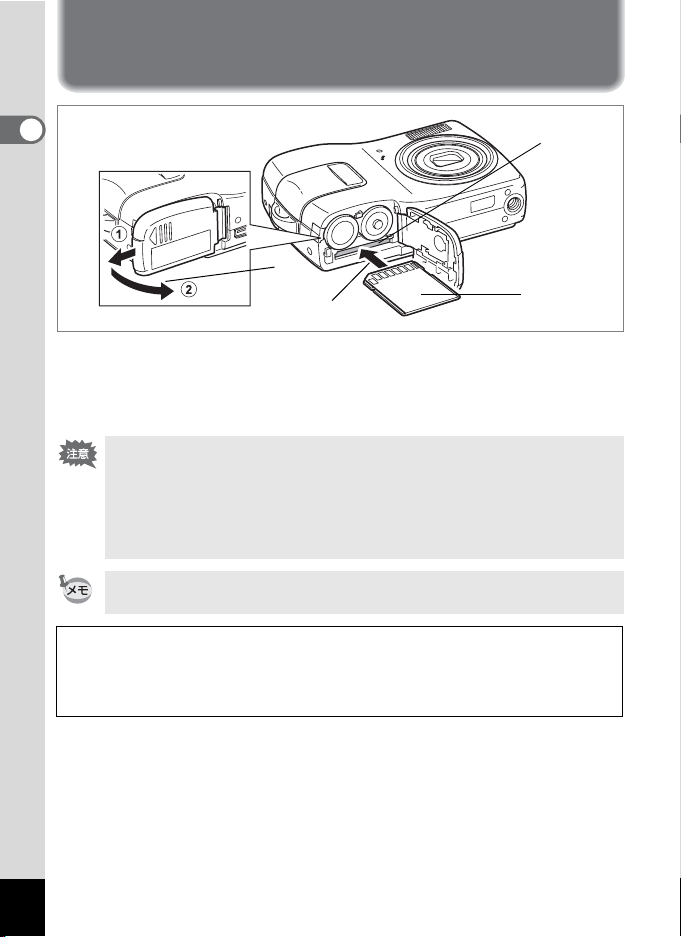
SDメモリーカードをセットする
1
SDメモリーカード
ソケット
準
備
1
SDメモリー
2
カード
このカメラで使用できるカードは、SDメモリーカードです。撮影した
画像や録音した音声は、カメラにセットしたSD メモリーカードに記録
されます。SDメモリーカードをセットしていないときは、内蔵メモリー
に記録されます。(p.32)
• 未使用または他のカメラで使用したSD メモリーカードは、必ずこの
カメラでフォーマットしてからご使用ください。フォーマットについ
ては「SD メモリーカード/内蔵メモリーをフォーマットする」
(p.148)をご覧ください。
•SDメモリーカードをセットするときや取り出すときは、必ず電源を
オフにしてください。
撮影できる静止画の枚数は、使用するSDメモリーカードの容量と画像
の記録サイズ、画質によって異なります。(p.29)
データバックアップのおすすめ
内蔵メモリーに記録されたデータは、故障などの原因でまれに読み出しができ
なくなることがあります。大切なデータは、パソコンなどを利用して、内蔵メ
モリーとは別の場所に保存しておくことをおすすめします。
26
Page 29
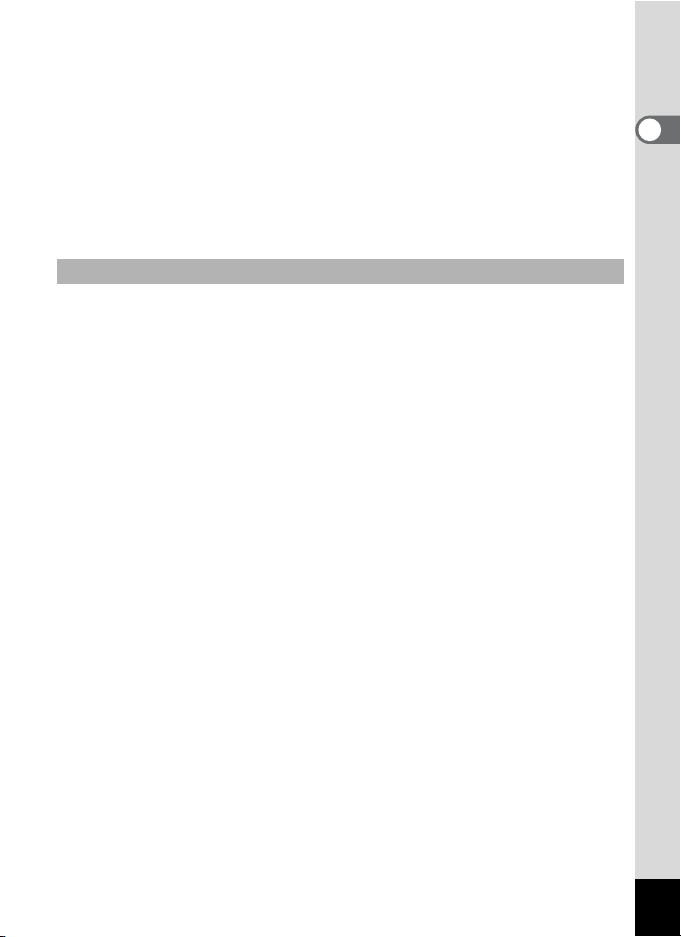
1 電池/カードカバーを開ける
1の方向に引き出してから2の方向に引き上げます。
2
SD
メモリーカードのラベル面をカメラの液晶モニター側に
向け、カメラの
カードはカチッと音がするまでしっかり押し込んでください。カード
がしっかり入っていないと、画像や音声が正常に記録されないことが
あります。
SD
メモリーカードソケットに挿入する
3 電池/カードカバーを閉めて、水平方向に押し込む
SDメモリーカードを取り出す
1 電池/カードカバーを開ける
2 SDメモリーカードを中に押し込む
SDメモリーカードが少し飛び出しますので、そのまま引き抜いてく
ださい。
1
準
備
27
Page 30
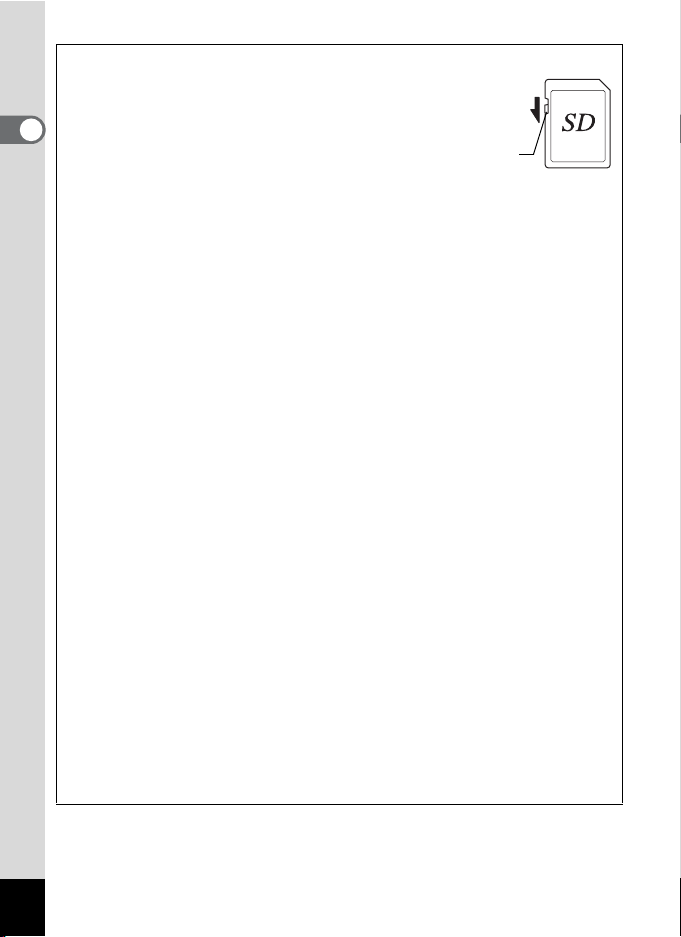
SDメモリーカード使用上の注意
•SDメモリーカードには、ライトプロテクト
スイッチが付いています。スイッチを
LOCK 側に切り替えると、新たにデータを
1
記録、消去またはカードのフォーマットを
することが禁止され、それまで保存した
準
データが保護されます。
備
液晶モニターではrと表示されます。
• カメラ使用直後に SD メモリーカードを取り出すと、カードが熱くなってい
る場合がありますのでご注意ください。
•SDメモリーカードへのデータ記録中や、画像・音声の再生中、または USB
ケーブルでパソコンと接続中には、カードを取り出したり電源を切ったりし
ないでください。データの破損やカードの破損の原因となります。
•SDメモリーカードは、曲げたり強い衝撃を与えないでください。また、水
に濡らしたり、高温になる場所に放置しないでください。
•SDメモリーカードのフォーマット中には絶対にカードを取り出さないでく
ださい。カードが破損して使用できなくなることがあります。
•SDメモリーカードに保存したデータは、以下の条件で消去される場合があ
りますので、ご注意ください。消去されたデータについては、当社では一切
の責任を負いませんので、あらかじめご了承ください。
(1)使用者がSDメモリーカードの取り扱いを誤ったとき
(2)SDメモリーカードを静電気や電気ノイズのある場所に置いたとき
(3)長期間カードを使用しなかったとき
(4)SDメモリーカードにデータ記録中、またはデータ読み出し中にカードを
取り出したり、電池を抜いたとき
•SDメモリーカードには寿命があります。長期間使用しない場合は、保存し
たデータが読めなくなることがあります。必要なデータは、パソコンなどへ
定期的にバックアップを取るようにしてください。
• 静電気や電気ノイズの発生しやすい場所での使用や保管は避けてください。
• 急激な温度変化や、結露が発生する場所、直射日光のあたる場所での使用や
保管は避けてください。
• 一部の書込み速度の遅いSD メモリーカードでは、カードに空き容量があっ
ても動画撮影時に途中で撮影が終了したり、撮影、再生時に動作が遅くなる
場合があります。
•SDメモリーカードご購入の際は、あらかじめ動作確認済みのものであるか
を当社ホームページでご確認いただくか、お客様相談センターにお問い合わ
せください。
ライトプロテクト
スイッチ
28
Page 31

静止画の記録サイズと画質
撮影する静止画の「記録サイズ」(横×縦の大きさ)と「画質」(画像記
録時のデータ圧縮率)は、撮影後の画像の用途に応じて設定します。
「記録サイズ」や「画質」を大きい値に設定するほど鮮明な画像になり
ます。ただし、画像の容量が増えるので、撮影できる枚数(カメラの内
蔵メモリーやSDメモリーカードに記録できる枚数)は少なくなります。
なお、撮影した写真や印刷した写真の美しさ、鮮明さには、画質設定
や露出補正などの撮影時設定、あるいは使用するプリンターの解像度
なども関係してきますので、記録サイズをむやみに大きくする必要は
ありません。はがきサイズにプリントする場合は、i(1600×1200)
程度が目安となります。下の表を参考に、用途に応じて適切な「記録
サイズ」と「画質」を設定してください。
選べる記録サイズと適した用途
記録サイズ 用途
a 3072×2304
f 2560×1920
g 2304×1728
h 2048×1536
i 1600×1200
l 1024× 768
m 640× 480
初期設定では、a(3072×2304)が選択されています。
選べる画質と適した用途
C S.ファイン 圧縮率が最も低く、写真用のプリントなどに適しています。
D ファイン
E エコノミー
初期設定では、D(ファイン)が選択されています。
フォトプリントなどの高画質印刷、A4 以上の大判プリン
ト、画像編集などの加工用など
はがきサイズプリントなど
鮮明、きれい
ホームページ掲載、電子メール添付など
圧縮率が標準で、パソコンの画面で画像を見るときに適し
ています。
圧縮率が最も高く、電子メールへの添付やホームページ掲
載用に適しています。
1
準
備
静止画の「記録サイズ」と「画質」の設定は、「A撮影」メニューで行
います。
記録サイズを選択する 1p.83
画質を選択する 1p.85
29
Page 32

記録サイズ/画質と撮影可能枚数の目安
C(S.ファイン) D(ファイン) E(エコノミー)
内蔵
1
a 3072×2304 6枚 35枚 12枚 69枚 18 枚 103枚
f 2560×1920 8枚 49枚 17 枚 95枚 24枚 137枚
準
g 2304×1728 11枚 62枚 22枚 124 枚 31枚 178枚
備
h 2048×1536 13枚 77枚 27枚 153 枚 40枚 223枚
i 1600×1200 22枚 124 枚 36枚 206枚 54 枚 301枚
l 1024× 768 43 枚 244枚 73枚 412枚 93枚 522枚
m 640× 480 87枚 489枚 127枚 712枚 175枚 979枚
• この表の数値は、被写体、撮影状況、撮影モード、使用するSDメモリーカー
ドなどにより変わります。
メモリー
128MB
内蔵
メモリー
128MB
内蔵
メモリー
128MB
動画の記録サイズ、画質、フレームレート
撮影する動画の「記録サイズ」と「フレームレート」(1秒間に撮る画
面数)は、動画の用途に応じて設定します。
「記録サイズ」を大きい値に設定するほど鮮明な画像になりますが、
ファイルサイズが増えます。
「フレームレート」を大きい値にするほど滑らかな動きになりますが、
ファイルサイズが増えます。
動画の「記録サイズ」と「フレームレート」の設定は、「A 撮影」メ
ニューの「動画」で行います。
動画の記録サイズを選択する 1p.100
30
「動画の画質を選択する」 1p.102
フレームレートを選択する 1p.103
Page 33

選べる記録サイズと適した用途
m
(640×480)
D
(320×240)
初期設定では、m(640×480)が選択されています。
テレビやパソコンの画面で動画を見るときに適しています。
電子メールへの添付やホームページ掲載用に適しています。
選べる画質と適した用途
C S.ファイン 鮮明な画像になりますが、ファイルサイズは大きくなります。
D ファイン
E エコノミー 粗い画像になりますが、ファイルサイズは小さくなります。
初期設定では、C(S.ファイン)が選択されています。
選べるフレームレートと適した用途
30fps
15fps
初期設定では、30fps(フレーム/秒)が選択されています。
動きの滑らかな動画で記録されます。記録時間は短くなります。
画像の容量が小さくなるため、記録時間が長くなります。
記録サイズ/画質/フレームレートと撮影可能時間の目安
30fps 15fps 音声
m
640×480
D
320×240
C
D
E
C
D
E
内蔵
メモリー
20秒 1分56 秒 41秒 3分50秒
28秒 2 分36 秒 54秒 5分 1秒
42秒 3 分57 秒 1分22 秒 7分40 秒
33秒 3分 6秒 1分3秒 5分55 秒
45秒 4 分12 秒 1分27 秒 8 分9 秒
1分3秒 5分55秒 2分7 秒 11分 51秒
128MB
• この数値は、当社で設定した標準撮影条件によるもので、被写体、撮影状況、
使用するSDメモリーカードなどにより変わります。
内蔵
メモリー
128MB
内蔵
メモリー
17分23秒
128MB
1時間
36分58秒
1
準
備
31
Page 34

電源をオン/オフする
2 006 /1 0/ 1 4
3 8
1 4:2 5
1
電源スイッチ
準
備
1
電源スイッチを押す
電源がオンになり、液晶モニタが点灯します。
電源をオンにすると、レンズバリアが開き、レンズが前に繰り出しま
す。
カメラの電源を入れたときに、「言語設定」あるいは「日時設定」の
画面が表示された場合は、
p.34
の手順に従って設定を行ってください。
2 もう一度電源スイッチを押す
電源がオフになり、液晶モニタが消灯してレンズが収納されます。
撮影する 1p.61
カードチェック
電源をオンにすると、カードチェックが自動的
に行われます。SDメモリーカードがセットさ
れていないと、液晶モニターに+ が表示され
ます。その場合、画像や音声は内蔵メモリーに
記録されます。
またSD メモリーカードのライトプロテクトス
イッチがLOCKになっていると、aのかわりに
rが表示されます。ロック状態では画像や音声
の記録はできません。
カメラの購入直後や、電池を取り出して長期間経過してから電池を入れた直後
に、電源スイッチを押すと「電池容量がなくなりました」のメッセージが表示
されることがありますが、異常ではありません。しばらく待ってから再度電源
スイッチを押すと、正常に電源が入ります。また、この場合は日時などの設定
が初期化されていることがありますので、p.37の手順に従って設定をしなおし
てください。
メモリー状態表示
38
38
2006/10/14
2006/10/14
14:25
14:25
32
Page 35

電源スイッチ
Qボタン
再生専用モード
再生専用モードは、レンズが収納された再生モードです。撮影はせず
に、すぐに画像や音声を再生したいときに使用します。シャッターボ
タンなどを押しても、Aモードには移行しません。
1 Qボタンを押しながら、電源スイッチを押す
レンズは収納されたまま液晶モニタが点灯し、再生専用モードで起動
します。
再生専用モードからA モードへ切り替えるには、いったん電源をオフ
にしてから、もう一度オンにしてください。
静止画を再生する 1p.41
1
準
備
33
Page 36

初期設定をする
ご購入後、最初にお使いになる前に、まず言語と日時を設定してくだ
1
さい。
準
備
カメラの電源を入れたときに、「Language/ 」の画面が表示された
ら、下記の「言語を設定する」の手順で言語を「日本語」に、「日時を
設定する」(p.37)の手順で日時を現在の日時に設定してください。
「日時設定」の画面が表示されたら、「日時を設定する」(p.37)に進ん
でください。
設定した「言語」と「日時」は後から変更することができます。操作方
法は下記のページをご覧ください。
• 言語を変更したいときは:「表示言語を変更する」(1p.155)
• 日時を変更したいときは:「日時を変更する」(1p.151)
言語を設定する
電源スイッチ
十字キー
4ボタン
3ボタン
1 十字キー(2345)で「日本語」を
選ぶ
34
English
Francais
Deutsch
Español
Portugues
Italiano
Svenska
MENU
৾ક৾ક৾ક
Nederlands
ུࢊ
OK
ࠨࠨࠨ
Page 37

2 4ボタンを押す
OFF
日本語の「初期設定」画面が表示されます。
「現在地」が東京、「夏時間」がIに設定さ
れていたら、もう一度4 ボタンを押して
「日時設定」の画面を表示させます。引き続
き、「日時を設定する」(p.37~38)に進ん
でください。
それ以外の設定になっていたら、手順4「現
在地、夏時間の設定をする」に進んでくだ
さい。
もし誤って日本語以外の言語を選んで次に進んでしまったら、あわてず下記の
操作で、まず日本語の表示に設定し直してください。
ܢ୭
࡛౷
ނ
MENU
৾ક৾ક৾ક
ུࢊ
夏時間
DST
OFF
OFF
OK
「Language/ 」画面で、日本語以外の言語を選んで4ボタンを
押してしまった!
1 十字キー(5)を押す
2 十字キー(2345)で「日本語」を選んで、4 ボタン
を押す
手順2で外国語の設定のまま次の画面を表示させてしまった!
1 4ボタンを押す
2 3ボタンを押す
3 十字キー(5)を押す
4 十字キー(32)を押して、「Language/ 」を選ぶ
5 十字キー(5)を押す
「Language/ 」画面が表示されます。
6 十字キー(2345)で「日本語」を選ぶ
7 4ボタンを押す
日本語の「H設定」メニューが表示されます。
ここまでの操作で、「Language/ 」の設定が「日本語」に設定し直されま
した。「現在地」と「日時」を設定しなおす必要がある場合は、下記のページ
をご覧になって、「現在地」を「東京」に、「日時」を現在の日時に設定し直し
てください。
• 現在地を変更したいときは:「ワールドタイムを設定する」(p.153)
• 日時を変更したいときは:「日時を変更する」(p.151)
ࠨࠨࠨ
1
準
備
35
Page 38

現在地、夏時間の設定をする
OFF
3 十字キー(3)を押す
1
準
備
選択枠が「現在地」に移動します。
4 十字キー(5)を押す
「現在地」画面が表示されます。
5 十字キー(45)を押して、「東京」
ܢ୭
࡛౷
ނ
MENU
を選ぶ
6 十字キー(3)を押す
選択枠が「夏時間」に移動します。
7 十字キー(45)を押して、P(オフ)に設定する
8 4ボタンを押す
「初期設定」画面が表示されます。
9 4ボタンを押す
「日時設定」画面が表示されます。引き続き、日付と時刻を設定します。
৾ક৾ક৾ક
ུࢊ
夏時間
DST
OFF
OFF
OK
ࠨࠨࠨ
36
Page 39

日時を設定する
日付の表示スタイルと現在の日付、時刻を設定します。
1 十字キー(5)を押す
選択枠が「年/月/ 日」に移動します。
2 十字キー(23)を押して、日付の
表示スタイルを設定する
শ୭
ນাΑΗͼσ ා
ັ
শ࣫
MENU
৾ક৾ક৾ક
// 24h
2006/01/01
0:00
OK
ࠨࠨࠨ
1
準
備
3 十字キー(5)を押す
選択枠が「24h」に移動します。
4 十字キー(23)を押して、「24h」
(24 時間表示)または「12h」(12 時
間表示)を設定する
5 十字キー(5)を押す
選択枠が「表示スタイル」に戻ります。
6 十字キー(3)を押す
選択枠が「日付」に移動します。
7 十字キー(5)を押す
選択枠が「西暦年」に移動します。
8 十字キー(23)を押して、西暦年
を設定する
同様に「月」「日」を設定します。
続いて時刻欄を設定します。
手順4で「12h」を選択した場合は、時刻調
整に連動してAM/PM が切り替わります。
শ୭
ນাΑΗͼσ ා
ັ
শ࣫
MENU
৾ક৾ક৾ક
শ୭
ນাΑΗͼσ ා
ັ
শ࣫
MENU
৾ક৾ક৾ક
শ୭
ນাΑΗͼσ ා
ັ
শ࣫
MENU
৾ક৾ક৾ક
// 24h
2006/01/01
0:00
// 24h
2006/01/01
0:00
// 24h
2006/01/01
0:00
OK
ࠨࠨࠨ
OK
ࠨࠨࠨ
OK
ࠨࠨࠨ
37
Page 40

9 4ボタンを押す
撮影できる状態になります。
1
準
備
設定した「言語」「日時」「現在地」「夏時間」は後から変更することが
できます。操作方法は下記のページをご覧ください。
• 言語を変更したいときは:「表示言語を変更する」(1p.155)
• 日時を変更したいときは:「日時を変更する」(1p.151)
• 現在地、夏時間のオン/オフを変更したいときは:「ワールドタイム
を設定する」(1p.153)
初期設定の途中で3 ボタンを押すと、それまで設定した内容が
キャンセルされますが、撮影することはできます。この場合は、次回電
源を入れたときに再度、初期設定を行う画面が表示されます。
手順9で4 ボタンを押すと、0秒にセットされます。時報に合わせて
4ボタンを押すと、秒単位まで正確な日時設定が行えます。
初期設定で「現在地」を変更すると、ビデオ出力方式(NTSC/PAL)も選んだ
都市の方式に自動的に設定されます。設定されるビデオ出力方式と、初期設定
後の変更のしかたについては、下記のページをご覧ください。
• 初期設定で設定されるビデオ出力方式:「都市名一覧」(p.164)
• 初期設定後にビデオ出力方式を変更する:「ビデオ出力方式を選択する」
(p.158)
38
Page 41

クイックスタート
2 006 /1 0/ 1 4
1 4:2 5
3 8
静止画を撮影する
電源スイッチ
シャッターボタン
ズーム/w/x ボタン
最も標準的な撮影方法を説明します。ストロボは、明るさに応じて自
動的に発光します。
1 電源スイッチを押す
電源がオンになり、静止画が撮影できる状
態になります。本書ではこの状態を「静止
画撮影モード」と表記します。
2 液晶モニターを確認する
液晶モニター中央のフォーカスフレームの
中が、自動でピントが合う範囲です。
ズーム/w/x ボタンを左右に押すと、被写
体の写る範囲が変わります。
x :被写体を拡大して写す
w:被写体を広い範囲で写す
フォーカスフレーム
38
38
2006/10/14
2006/10/14
14:25
14:25
3 シャッターボタンを半押しする
ピントが合うと、液晶モニターのフォーカスフレームが緑色に変わり
ます。
4 シャッターボタンを全押しする
撮影されます。
撮影した画像は液晶モニターに1秒間表示(クイックビュー)された
後、SDメモリーカードまたは内蔵メモリーに保存されます。(p.40)
2
ク
イ
ッ
ク
ス
タ
I
ト
39
Page 42

• 初期設定では、撮影モードは b(オートピクチャーモード)に設定
されています。(p.61)電源をオンにすると、bモードで静止画を撮
影できる状態になります。
• グリーンボタンを押すと、すべての撮影条件をカメラが自動設定する
グリーンモードに切り替わります。(p.64)
2
シャッターボタンの押しかた
ク
イ
シャッターボタンは「半押し」と「全押し」の2段階になっています。
ッ
ク
半押し
ス
シャッターボタンを軽く押した状態です。ピント位置、露出がロック
タ
されます。半押しのとき、ピントが合うと液晶モニターに緑色の枠が
I
ト
点灯します。ピントが合っていないときは、赤い枠が点灯します。
全押し
シャッターボタンを下まで押した状態です。撮影が行われます。
[ピント合わせの苦手な条件]
写したいものが下の例のような条件にある場合は、ピントが合わな
いことがあります。こんなときはいったん撮りたいものと同じ距離
にあるものにピントを固定(シャッターボタン半押し)し、その後
構図を撮りたい位置に戻してシャッターを切ります。
• 青空や白壁など極端にコントラストが低いもの
• 暗い場所、あるいは真っ暗なものなど、光の反射しにくい条件
• 細かい模様の場合
• 非常に速い速度で移動しているもの
• 遠近のものが同時に存在する場合
• 反射の強い光、強い逆光(周辺が特に明るい場合)
クイックビュー
撮影直後には、撮影した画像が液晶モニターに1 秒間表示(クイック
ビュー)されます。クイックビューの表示時間は変更できます。(p.92)
クイックビュー中にi ボタンを押すと、画像を消去できます。
40
Page 43

クイックスタート
2 006 /1 0/ 1 4
1 4:2 5
1 00
0 038
静止画を再生する
シャッターボタン
画像を再生する
1
撮影後にQボタンを押す
撮影した画像が液晶モニターに表示されま
す。本書ではこの状態をQ モード(再生
モード)と表記します。また、Qモード時
に画像が1 枚だけ表示されている状態(Q
モードの初期状態)を「1画面表示」と呼び
ます。
Q モード時にもう一度Q ボタンを押す
か、シャッターボタンを半押しすると、A
モードに切り替わります。
前後の画像を再生する
1 撮影後にQボタンを押す
撮影した画像が液晶モニターに表示されます。
2 十字キー(45)を押す
前後の画像が表示されます。
Qボタン
十字キー
ファイル番号
-
100
100-0038
0038
2006/10/14
2006/10/14
14:25
14:25
2
ク
イ
ッ
ク
ス
タ
I
ト
41
Page 44

Qボタン
1 00
0 017
ْ௨
إ
十字キー
4ボタン
iボタン
ク
イ
2
3ボタン
ッ
ク
表示された画像を回転表示する
ス
タ
1 撮影後にQボタンを押す
I
ト
撮影した画像が液晶モニターに表示されます。
2 十字キー(3)を押す
再生モードパレットが表示されます。
3 十字キー(2345)で s (画像回
転)を選ぶ
回転方向を4種類(0度、右90度、左90度、
180度)から選ぶ画面が表示されます。
MENU
৾ક৾ક৾ક ࠨࠨࠨ
4 十字キー(2345)で回転方向を選び、4 ボタンを押す
回転した状態で画像が表示されます。
• 動画は回転表示できません。
• プロテクトされた画像は、回転表示はできますが、回転された状態は
記録されません。
表示した画像を消去するには
画像表示中にi ボタンを押すと、表示中の画像
を消去する画面が表示されます。十字キー(2)
を押して「消去」を選び 4ボタンを押すと、
表示中の画像を消去できます。(p.117)
΅λϋΓσ
ْ௨
/إ
ْ௨/إ
કݲ
OK
-
100
100-0017
0017
OK
ࠨࠨࠨ
42
Page 45

機能共通操作
ボタンの機能を使用する
1
2
3
Aモード時
1 電源スイッチ
電源をオフにします。(p.32)
2 シャッターボタン
静止画撮影モードで半押しすると、ピント合わせを行います。(フォー
カスモードが、s、3、\ のときを除く)(p.39)
全押しすると、静止画を撮影します。(p.39)
dモードでは、動画の撮影を開始、終了します。(p.98)
Oモードでは、音声の録音を開始、終了します。(p.143)
3 ズーム/w/x/f/yボタン
撮影する範囲を変えます。(p.74)
4 Qボタン
Qモードに切り替えます。(p.106)
4
5
6
7
8
3
機
能
共
通
操
作
43
Page 46

5 十字キー
(2) :ドライブモードを切り替えます。(p.72、p.73)
(3) :撮影モードパレットを表示します。(p.52)
(4) :ストロボモードを切り替えます。(p.81)
(5) :フォーカスモードを切り替えます。(p.79)
(23):\ 設定時、\調整をします。(p.80)
6 4/W ボタン
液晶モニターに表示される情報を切り替えます。(p.77)
7 グリーンボタン
3
機
能
共
通
操
作
グリーンモードに移行します。(p.64)
特定のメニューをすばやく呼び出します。(p.56)
8 3 ボタン
「A撮影」メニューを表示します。(p.47)
44
Page 47

Qモード時
1 電源スイッチ
電源をオフにします。(p.32)
2 シャッターボタン
半押しするとAモードに切り替わります。(p.106)
3 ズーム/f/yボタン
1画面表示時にf を押すと 9画面表示になります。yを押すと、前の
表示に戻ります。(p.108)
1画面表示時にyを押すと画像が拡大表示されます。fを押すと前の
表示に戻ります。(p.110)
9画面表示時にfを押すと、フォルダ表示またはカレンダー表示にな
ります。(p.109)
フォルダ表示時に y を押すと、選択フォルダの9 画面表示になりま
す。(p.109)
カレンダー表示時にy 押すと、選択日付の9 画面表示になります。
(p.109)
動画・音声再生中に音量調節ができます。(p.115、p.145)
4 Qボタン
Aモードに切り替えます。(p.106)
1
2
3
4
5
6
7
8
3
機
能
共
通
操
作
45
Page 48

5 十字キー
(2) :動画・音声を再生/一時停止します。(p.115、p.145)
(3) :再生モードパレットに移行します。(p.59)
再生中の動画・音声を停止します。(p.115、p.145)
(45):
3
(2345):拡大表示時は、表示範囲を移動します。(p.110)
機
能
共
通
6 4/W ボタン
操
作
液晶モニターに表示される情報を切り替えます。(p.112)
拡大表示、9画面表示時は、1画面表示に戻ります。(p.108、p.110)
フォルダ表示時は、選択フォルダの9画面表示に変わります。
(p.109)
カレンダー表示時は、選択日付の1画面表示に変わります。(p.109)
1
(
動画表示時は、コマ送り、コマ戻し、逆方向再生をしま
す。(
音声再生時は、早送り、巻き戻し、インデックス位置へ
の移動をします。(
9画面表示時は画像、フォルダ表示時はフォルダ、カレ
ンダー表示時は日付を選択します。(p.108、p.109)
フレーム合成時は、画像の位置を調整します。(p.131)
7 グリーン/iボタン
1画面表示時は、消去画面に移行します。(p.117)
9画面表示時は、選択消去画面に移行します。(p.119)
フォルダ表示時は、カレンダー表示画面に移行します。(p.109)
カレンダー表示時は、フォルダ表示画面に移行します。(p.109)
8 3 ボタン
1画面表示時は、「H 設定」メニューを表示します。(p.47)
再生モードパレット表示時は、1画面表示に戻ります。(p.58)
拡大表示、9画面表示時は、1画面表示に戻ります。(p.108、p.110)
フォルダ表示時は、選択フォルダの9画面表示に変わります。
(p.109)
カレンダー表示時は、選択日付の9画面表示に変わります。(p.109)
画面表示時は、前後の画像・音声を表示します。
p.41
)
p.115
)
p.145
)
46
Page 49

カメラの機能を設定する
20 03 /1 0/1 4
14 :2 5
20 06 /1 0/1 4
14 :2 5
10 0
00 38
20 06 /1 0/1 4
14 :2 5
20 06 /1 0/1 4
14 :2 5
10 0
00 38
カメラの設定を変更するには、3ボタンを押して、「A 撮影」メ
ニューと「u設定」メニューを呼び出します。また、画像や音声の再
生・編集に関するメニューは、再生モードパレットから呼び出します。
メニューで設定する
Aモードで3ボタンを押すと、「A撮影」メニューが表示されます。
Qモードで3ボタンを押すと、「H設定」メニューが表示されます。
撮影中 再生中
383838
2003/10/14
2003/10/14 2006/10/14
14:25
14:25
-
100
100-0038
0038
2006/10/14
14:25
14:25
3
機
能
共
通
操
作
SHUTTER
ボタン半押し
設定を終了して
Aモードへ
ג
7
M
ܱͼΒ
ْৗ
γχͼΠΨρϋΑ
AWB
AFςͺ
ISO
ۜഽ
AUTO
MENU
ၭၭၭ
ג
7
M
ܱͼΒ
ْৗ
γχͼΠΨρϋΑ
AWB
AFςͺ
ISO
ۜഽ
AUTO
MENU
ၭၭၭ
MENU
1/3
1/3
7
M
MENU
2006/10/14
2006/10/14 2006/10/14
14:25
14:25
έȜζΛΠ
;ϋΡ
শ୭
χȜσΡΗͼθ
Language/
MENU
έȜζΛΠ
;ϋΡ
শ୭
χȜσΡΗͼθ
Language/
MENU
OK
Ȃ
383838
MENU
1/3
୭
2006/10/14
࡞ࢊ
ུࢊ
ၭၭၭ
1/3
୭
2006/10/14
࡞ࢊ
ུࢊ
ၭၭၭ
-
100
100-0038
0038
2006/10/14
14:25
14:25
設定を終了して
Qモードへ
47
Page 50

メニュー操作中は、使用するボタンやキーの機能が液晶モニターにガイ
ド表示されます。
例)「A撮影」メニューの「画質」の設定をする
1 Aモードで3ボタンを押す
「A撮影」メニューが表示されます。
2 十字キー(3)を押す
選択枠が「記録サイズ」に移動します。
3
機
3 十字キー(3)を押す
能
共
通
操
作
選択枠が「画質」に移動します。
ג
7
M
ܱͼΒ
ْৗ
γχͼΠΨρϋΑ
AWB
AF
ςͺ
ISO
ۜഽ
AUTO
MENU
ၭၭၭ
ג
7
M
ܱͼΒ
ْৗ
γχͼΠΨρϋΑ
AWB
AF
ςͺ
ISO
ۜഽ
AUTO
MENU
ၭၭၭ
1/3
1/3
4 十字キー(5)を押す
選べる内容がポップアップで表示されま
す。
ポップアップには、現在のカメラの条件で
選べる設定が表示されます。
5 十字キー(23)で設定を切り替える
十字キー(23)を押すたびに、画質が切
り替わります。
設定の保存方法、変更の取り消し方法については、次のページをご覧く
ださい。
48
גخෝཿତ
a
7
M
ܱͼΒ
ْৗ
γχͼΠΨρϋΑ
AWB
AF
ςͺ
ISO
ۜഽ
AUTO
MENU
৾ક৾ક৾ક
12
OK
ࠨࠨࠨ
Page 51

設定を保存して撮影をしたいとき
6 シャッターボタンを半押しする
設定が保存され、撮影できる状態になります。
全押しすると、写真が撮影されます。
設定を保存して再生をしたいとき
6 Qボタンを押す
設定が保存され、再生できる状態になります。
設定を保存して続いてメニュー操作をしたいとき
6 4ボタンまたは十字キー(4)を押す
設定が保存され、手順3に戻ります。
変更を取り消してメニュー操作を続けたいとき
6 3ボタンを押す
変更が取り消され、手順3に戻ります。
3ボタンの機能は、画面によって異なります。ガイド表示を参照
してください。
MENU
終了 :メニュー操作を終了し、元の画面に戻ります。
MENU
MENU
:現在の設定のまま、手順3の画面に戻ります。
取消 :現在の選択を保存しないでメニュー操作を終了し、手
順3の画面に戻ります。
3
機
能
共
通
操
作
49
Page 52

メニュー一覧
メニュー画面で設定できる項目とその内容を示します。カメラの電源
をオフにしたとき設定を維持するかどうか、リセットしたときに初期
設定に戻すかどうかについては、付録の「初期設定一覧」(p.166)を
ご覧ください。
「A撮影」メニュー
撮影に関するメニューです。
項目 内容 参照
記録サイズ 静止画像の記録サイズを選びます。
3
画質 静止画像の画質を選びます。
機
ホワイトバランス 撮影時の光の状態に合わせて色を調整します。
能
AFエリア オートフォーカスの対象になる範囲を変更します。
共
感度 感度を設定します。
通
露出補正 撮影する画像全体の明るさを調整します。
操
作
記録サイズ 動画の記録サイズを選びます。
画質 動画の画質を選びます。
動画
フレームレート
カラーモード 動画のカラーモードを選びます。
動画手ぶれ補正 手ぶれ補正を使うかどうかを設定します。
デジタルズーム デジタルズーム撮影を使うかどうかを設定します。
クイックビュー クイックビューの表示時間を設定します。
モードメモリ
シャープネス 画像の境界をハードまたはソフトにします。
彩度 色の鮮やかさを設定します。
コントラスト 画像の明暗差の度合いを設定します。
フレームレート(1秒間に撮る画面数)を設定しま
す。
電源オフ時に撮影機能の設定値をメモリーするか、
初期設定に戻すかを設定します。
p.83
p.85
p.87
p.89
p.90
p.76
p.100
p.102
p.103
p.104
p.105
p.75
p.92
p.96
p.93
p.94
p.95
50
•「A 撮影」メニューの設定に関係なく、標準設定で手軽に撮影を楽し
みたいときは、グリーンモードを利用してください。(p.64)
• よく使うメニューは、グリーンボタンに登録しておくと、すばやく呼
び出せます。(p.56)
Page 53

「u設定」メニュー
項目 内容 参照
フォーマット
サウンド
日時設定 日付、時刻、それぞれの表示スタイルを設定します。
ワールドタイム ワールドタイムを設定します。
Language/
フォルダ名
USB接続
ビデオ出力 AV機器へのビデオ出力形式を設定します。
オートディマー
オートパワーオフ 自動的に電源が切れるまでの時間を設定します。
クイック拡大
グリーンボタン
ガイド表示
リセット
SD メモリーカードまたは内蔵メモリーをフォー
マットします。
音量、起動音、シャッター音、操作音、セルフタイ
マー音を設定します。
メニューやメッセージを表示する言語を設定しま
す。
画像や音声を保存するフォルダの命名方法を設定
します。
USB ケーブルの接続先(パソコンまたはプリン
ター)を設定します。
オンにすると周囲の明るさに応じて液晶モニター
の明るさを自動調整します。
静止画再生中にズーム/f/y ボタンのy を一度押
すだけで、画面を最大倍率に拡大するように設定し
ます。
撮影モード時にグリーンボタンで呼び出す機能を
設定します。
撮影モードパレット、再生モードパレットで、アイ
コンを選択したときに説明を表示するかどうかを
設定します。
日時、言語、ビデオ出力以外の設定内容をご購入時
の状態に戻します。
p.148
p.149
p.151
p.153
p.155
p.156
p.157
p.158
p.159
p.160
p.111
p.56
p.161
p.162
3
機
能
共
通
操
作
51
Page 54

1, 2
ࠨ
2 006 /1 0/ 1 4
3 8
1 4:2 5
3
撮影モードを設定する
3
Optio M20 には、多彩な撮影モードが用意されており、撮影モードパ
機
レットで撮影するシーンに合った撮影モードを選ぶだけで手軽にぴっ
能
たりの雰囲気の写真の撮影、動画の記録、音声の録音ができます。
共
通
1 Aモードで十字キー(3)を押す
操
作
撮影モードパレットが表示されます。
2 十字キー(2345)で撮影モード
໓ࠊ໓ࠊ໓ࠊ
を選択する
撮影モードを選択して約2秒経過すると、選
択中の撮影モードの説明が表示されます。
(p.60)
説明を表示させないように設定することも
できます。設定方法は、「ガイド表示を設定
する」(p.161)をご覧ください。
MENU
OK
ࠨ
ࠨ
3 4ボタンを押す
撮影モードが選択され、撮影できる状態に
なります。
52
38
38
2006/10/14
2006/10/14
14:25
14:25
Page 55

• R、d、O、c、Y 以外の撮影モードでは、ストロボ発光の有無、
ピント位置、彩度、コントラスト、シャープネス、ホワイトバランス
などが自動的に各モードに最適な値に設定されています。
• 撮影モードによっては、一部の機能が設定できなかったり、設定でき
ても動作に反映されない場合があります。詳しくは、「撮影モードご
との使える機能/使えない機能」(p.169)をご確認ください。
• フォーカスモードを\に設定し、フォーカス位置を調整している間
(p.80)は、十字キー(3)を押しても撮影モードパレットは表示さ
れません。
撮影モードには、次の15 のモードがあります。
1 bオートピクチャー
撮影モードの選択をカメラにまかせて撮影します。(p.61)
2 Rプログラム
一般的な撮影に適しています。さまざまな機能を設定して撮影するこ
ともできます。(p.62)
3 A夜景
夜景撮影に最適です。三脚などで固定して撮
影してください。人物も入る場合はストロボ
を発光させてください。(p.66)
4 d動画
動画を撮影するときに設定します。音声も同時に記録されます。
(p.98)
5 Oボイスレコーディング
音声を記録するときに設定します。マイクを手でふさがないように注
意してください。(p.143)
6 q 風景
風景の撮影に適しています。広い範囲にピン
トが合うようになっています。
3
機
能
共
通
操
作
53
Page 56

7 <花
花をきれいに撮影するのに適しています。花
の輪郭を柔らかめに表現します。
8 Iポートレート
人物を撮影するのに適しています。肌色を明
るく健康的に仕上げます。
3
機
能
9 iサーフ&スノー
共
通
操
作
砂浜や雪山など、背景の明るい場所での写真
をきれいに仕上げます。
0 \スポーツ
動きの速いものを撮影するのに最適です。
シャッターを切るまで動くものにフォーカス
を合わせ続けます。
a cぶれ軽減
ぶれを軽減して撮影するために、より高い感度を使用します。(p.63)
b Qキッズ
動きの多い子供を撮影するのに適していま
す。肌色を明るく健康的に仕上げます。
54
Page 57

c E ペット
ペットを撮影するのに最適です。シャッター
を切るまで動き回るペットにフォーカスを合
わせ続けます。ペットの毛色に合わせた撮影
をすることもできます。(p.71)
d D料理
料理の撮影に適しています。彩度をやや高め
にし、色鮮やかに仕上げます。
e Yフレーム合成
フレーム付きの画像を撮影します。記録サイ
ズは、hに固定されます。(p.67)
3
機
能
共
通
操
作
55
Page 58

特定のメニューをすばやく呼び出す
グリーンボタンにメニュー項目を登録すると、そのメニュー項目を、グ
リーンボタンを押すだけで、すばやく呼び出すことができます。露出
補正や感度、ホワイトバランスなど、よく使う機能を登録しておくと、
少ない操作で設定ができます。
• グリーンボタンに登録できるのは、グリーンモード、記録サイズ、画
質、ホワイトバランス、AFエリア、感度、露出補正、シャープネス、
彩度、コントラストです。
3
機
能
共
通
操
• ご購入時の状態では、グリーンモードが設定されています。
•「グリーンボタン」の設定は「u 設定」メニューの「リセット」でご
購入時の状態に戻せます。
• グリーンボタンに登録した機能は、元のメニュー(「A撮影」「u 設
定」)でも同じように使用できます。
• 同じ項目について、グリーンボタンで表示するメニューと元のメ
ニューで別々の設定を登録することはできません。
作
グリーンボタンに登録する
1 「u設定」メニューの「グリーンボタン」を選ぶ
2 十字キー(5)を押す
「グリーンボタン」画面が表示されます。
3 十字キー(23)で設定する機能を
選び、4ボタンを押す
ΈςȜϋδΗϋ
ΈςȜϋκȜΡ
ܱͼΒ
ْৗ
γχͼΠΨρϋΑ
AF
ςͺ
ۜഽ
MENU
৾ક৾ક৾ક
4 3ボタンを押す
設定した内容で撮影できる状態になります。
OK
ࠨࠨࠨ
56
Page 59

グリーンボタンを使う
Ⴚ༞ ୃ
0 .0
1 Aモードでグリーンボタンを押す
「u設定」メニューの「グリーンボタン」で
割り当てた機能が呼び出されます。
グリーンボタンに割り当て
られている機能
Ⴚ༞ୃ
Ⴚ༞ୃ
2 十字キー(45)で設定を変更し、4ボタンを押す
撮影できる状態になります。
• グリーンボタンにグリーンモードを割り当てている場合、グリーンボ
タンを押した1.5秒後にグリーンモード(p.64)になります。
• グリーンモード以外の機能を割り当てている場合、グリーンボタンを
押した後に5秒間何もしないと元の画面に戻ります。
0.0
0.0
3
機
能
共
通
操
作
57
Page 60

再生モードを設定する
20 06 /1 0/1 4
14 :2 5
10 0
00 38
20 06 /1 0/1 4
14 :2 5
ْৗ
ࠨ
ςͼΒ
ࠨ
ΑρͼΡ Ώο;
再生中に十字キー(3)を押すと再生モードパレットが表示されます。
十字キー(2345)を使ってアイコンを選び、4ボタンを押すだけ
で、使用したい再生機能を呼び出すことができます。
-
100
100-0038
0038
機
能
共
通
操
作
3
MENU
再生モードパレットを
閉じてAモードへ
2006/10/14
2006/10/14
14:25
14:25
MENU
ΑρͼΡΏο;
ΑρͼΡΏο;
OK
ࠨ
ࠨ
SHUTTER OK
ボタン半押し
383838
2006/10/14
2006/10/14
14:25
14:25
選択した再生機能の
MENU
ܱͼΒ
ْৗ
ْৗ
MENU
実行画面へ
ςͼΒ
ςͼΒ
OK
ࠨ
ࠨ
7
M
OK
ࠨࠨࠨ৾ક৾ક৾ક
58
Page 61

再生モードパレット一覧
項目 内容 参照
スライドショウ 保存された画像を連続して再生します。
u
リサイズ 画像の記録サイズと画質を変更します。
n
トリミング 画像周囲の不要な部分をカットします。
o
画像/ 音声コピー
p
画像回転 撮影した静止画を回転表示します。
s
デジタルフィルタ 撮影した静止画の色調を変更します。
D
明るさフィルタ 撮影した静止画の明るさを変更します。
q
フレーム合成 撮影した静止画に飾り枠を合成します。
Y
赤目補正
Z
ボイスメモ 撮影した静止画に音声(ボイスメモ)を付けます。
\
プロテクト
Z
DPOF 撮影した静止画にDPOF 設定をします。
r
起動画面設定 起動画面を設定します。
^
内蔵メモリーとSDメモリーカード間で画像や音
声をコピーします。
ストロボ撮影で人物の目が赤く写った静止画を
補正します。
画像や音声を誤って消去しないようにプロテク
ト(保護)します。
p.113
p.124
p.126
p.127
p.42
p.129
p.130
p.131
p.133
p.146
p.122
p.134
p.163
3
機
能
共
通
操
作
59
Page 62

撮影/再生モードの説明を見る
ࠨ
ࠨ
໓ࠊ ג ഐ
ࢩ ํ ս άϋΠ ࣣ
ȃ
「ガイド表示」(p.161)がO(オン)のときは、撮影モードパレットや
再生モードパレットで選択中のモードの説明が表示されます。
1 Aモードで十字キー(3)を押す
撮影モードパレットが表示されます。
Q モードで十字キー(3)を押すと、再生モードパレットが表示さ
れます。
2 十字キー(2345)で撮影モード
3
機
能
共
通
操
作
を選択する
Qモードの場合は、再生モードを選択しま
す。
モードを選択して約2 秒経過すると、選択
中のモードの説明が表示されます。
3 4ボタンを押す
選択した撮影モードで撮影できる状態にな
ります。
Qモードの場合は、選択した再生モードの
設定画面が表示されます。
MENU
໓ࠊגഐ
໓ࠊגഐ
ࢩํսάϋΠࣣ
ࢩํսάϋΠࣣ
ȃ
ȃ
MENU
໓ࠊ໓ࠊ໓ࠊ
໓ࠊ໓ࠊ໓ࠊ
OK
ࠨ
ࠨ
OK
ࠨ
ࠨ
60
Page 63

撮影
2 006 /1 0/ 1 4
3 8
1 4:2 5
撮影する
4, 5
1, 2
3
b
カメラに撮影モード選びをまかせて撮影する(オー トピクチャーモード)
b
(オートピクチャーモード)では、シャッターを押すだけで、カメ
ラがシーンに応じて-(標準モード)、A(夜景モード)、q(風景モー
I
ド)、
(ポートレートモード)の中から最適な撮影モードを選びます。
1 Aモードで十字キー(3)を押す
モードパレットが表示されます。
2 十字キー(2345)で、b(オートピクチャー)を選ぶ
3 4ボタンを押す
撮影モードが選択され、撮影できる状態になります。
4 シャッターボタンを半押しする
ピントが合うと、液晶モニターのフォーカ
スフレームが緑色に変わり、選択された撮
影モードが液晶モニター左上に表示されま
す。
38
38
2006/10/14
2006/10/14
14:25
14:25
5 シャッターボタンを全押しする
• bモードでは、露出補正は±0.0に固定されます。(p.76)
• bモードでは、AFエリアはマルチに固定されます。(p.89)
• bモードでは、連続撮影はできません。
• 初期設定では、撮影モードはbモードに設定されています。
静止画を撮影する 1p.39
4
撮
影
61
Page 64

5, 6
2 006 /1 0/ 1 4
3 8
1 4:2 5
1, 2
3
カメラまかせで撮影する(プログラムモード)
R(プログラムモード)では、シャッター速度と絞り値をカメラが自
動的に設定して撮影します。ストロボの発光方式や記録サイズなどそ
4
の他の機能は自由に設定できます。
撮
1 Aモードで十字キー(3)を押す
影
撮影モードパレットが表示されます。
2 十字キー(2345)で、R(プログラム)を選ぶ
3 4ボタンを押す
撮影モードが選択され、撮影できる状態になります。
4 必要に応じて使用する機能を設定す
る
機能の設定のしかたは、「撮影のための機能
を設定する」(p.79~p.95)をご覧ください。
5 シャッターボタンを半押しする
ピントが合うと、液晶モニターのフォーカ
スフレームが緑色に変わります。
6 シャッターボタンを全押しする
撮影されます。
R
38
38
2006/10/14
2006/10/14
14:25
14:25
62
Page 65

5, 6
2 006 /1 0/ 1 4
3 8
1 4:2 5
1, 2
3
c
手ぶれや被写体ぶれを軽減して撮影する(ぶれ軽減 モード)
c(ぶれ軽減モード)では、感度を自動的に高感度に設定すること
で、撮影時の手ぶれや被写体ぶれを軽減して撮影します。また、シャッ
ター速度と絞り値もカメラが自動的に設定します(シャッター速度は1/
15秒より遅くならないように設定されます)。ストロボの発光方式や記
録サイズなどその他の機能は自由に設定できます。
1 Aモードで十字キー(3)を押す
撮影モードパレットが表示されます。
2 十字キー(2345)で、c(ぶれ軽減)を選ぶ
3 4ボタンを押す
撮影モードが選択され、撮影できる状態になります。
4 必要に応じて使用する機能を設定す
38
38
る
機能の設定のしかたは、「撮影のための機能
を設定する」(p.79~p.95)をご覧ください。
5 シャッターボタンを半押しする
ピントが合うと、液晶モニターのフォーカ
スフレームが緑色に変わります。
2006/10/14
2006/10/14
14:25
14:25
6 シャッターボタンを全押しする
撮影されます。
撮影モードがc に設定されているときは、64~1600の間で自動調整
されます。(p.91)
4
撮
影
63
Page 66

2, 3
3 8
1
簡単撮影モードで撮影する(グリーンモード)
グリーンモードでは、「A撮影」メニューの設定に関係なく、標準設定
(※)で手軽に撮影を楽しめます。
4
1 Aモードでグリーンボタンを押す
撮
影
グリーンモードに切り替わります。
もう1 回グリーンボタンを押すと、グリー
ンモードに入る前の撮影モードに戻りま
す。
2 シャッターボタンを半押しする
ピントが合うと、液晶モニターのフォーカ
スフレームが緑色に変わります。
3 シャッターボタンを全押しする
撮影されます。
s
38
38
64
Page 67

• グリーンボタンに他の機能を登録している場合は、グリーンモードに
3 8
ܥ ෝ ঀဥ
Ȃ Ές Ȝϋκ Ȝ
Ρ ٜ
ȃ
ȜΠά · Ι λ Ȝ
は入らず、登録している機能が表示されます。(p.56)
• グリーンモードでは、4/W ボタンを押して情報表示を切り
替えることはできません。
• グリーンモードでは、「A撮影」メニュー
や撮影モードパレットを使用できません。
「A撮影」メニューや撮影モードパレット
を表示させようとすると-(キーロック表
示)とメッセージが表示されます。
• グリーンモードから Q モードに移行した
場合、3 ボタンを押しても、「H設定」
ܥෝঀဥ
ܥෝঀဥ
ȂΈςȜϋκȜ
ȂΈςȜϋκȜ
Ρٜ
Ρٜ
ȃ
ȃ
ȜΠά·ΙλȜ
メニューを表示できません。「H設定」メ
ニューを表示させようとすると-(キーロック表示)とメッセージが
表示されます。
• 撮影モードをグリーンモードにしたまま電源をオフにすると、次回も
グリーンモードで起動します。
※ グリーンモードでの設定値は、以下のとおりです。
ストロボモード ,(オート)※1
ドライブモード 9(標準)※2
フォーカスモード =(標準)※3
情報表示 標準
記録サイズ
a
画質 D(ファイン)
ホワイトバランス F(オート)
AFエリア J(マルチ)
感度 オート
露出補正
±0.0
デジタルズーム O(オン)
クイックビュー
1秒
シャープネス G(標準)
彩度 G(標準)
コントラスト G(標準)
※1 a(発光禁止)に設定可能
※2 g(10 秒セルフタイマー)、Z(2 秒セルフタイマー)に設定可
※3 q(マクロ)、r(スーパーマクロ)に設定可能
能(グリーンモード以外の撮影モードで設定した方が使用可能)
38
38
4
撮
影
65
Page 68

4, 5
1, 2
3
暗いシーンを撮影する(夜景モード)
A(夜景モード)では、夜景など暗いシーンを撮影するのに適切な設
定にセットされます。
4
1 Aモードで十字キー(3)を押す
撮
影
撮影モードパレットが表示されます。
2 十字キー(2345)で、A(夜景)を選ぶ
3 4ボタンを押す
撮影モードが選択され、撮影できる状態になります。
4 シャッターボタンを半押しする
ピントが合うと、液晶モニターのフォーカスフレームが緑色に変わります。
5 シャッターボタンを全押しする
撮影されます。
• 暗いシーンでの撮影ではシャッター速度が遅くなります。
• Aモードでは、連続撮影はできません。
• 手ぶれを防ぐには、三脚とセルフタイマーを使っての撮影が有効で
す。(p.72)
A
66
Page 69

7, 8
1, 2, 4
3, 5, 6
Y
フレームをつけて撮影する(フレーム合成モード)
Y(フレーム合成モード)では、カメラに保存されているフレームに
合わせて撮影することができます。
1 Aモードで十字キー(3)を押す
撮影モードパレットが表示されます。
2 十字キー(2345)で Y(フレー
ム合成)を選ぶ
3 4ボタンを押す
フレーム選択の9分割画面が表示されます。
4 十字キー(2345)で使用するフ
レームを選ぶ
MENU
OK
ࠨࠨࠨ
5 4ボタンを押す
選んだフレームが1画面表示されます。
フレームは次の方法で選びなおすことがで
きます。
• 十字キー (45) を押して別のフレームを
選択する
• 3ボタンまたはズーム/f/y ボタン
のf を押して、フレーム選択の9分割画面に戻り、手順4と同様の
操作で別のフレームを選択する
MENU
OK
ࠨࠨࠨ
6 4ボタンを押す
フレーム付きの撮影画面が表示されます。
7 シャッターボタンを半押しする
ピントが合うと、液晶モニターのフォーカスフレームが緑色に変わり
ます。
4
撮
影
67
Page 70

8 シャッターボタンを全押しする
撮影されます。
• フレーム撮影の記録サイズはhに、画質はD に固定されます。
• Yモードでは、連続撮影はできません。
4
撮
影
68
Page 71

4, 5
1, 2
3
I
人物を撮影する(ポートレートモード)
I(ポートレートモード)では、顔認識AFと顔認識AEが働きます。人
物の正面にカメラを向けるだけで顔の位置を自動的に認識し、フォー
カスを合わせ(顔認識AF)、露出を調整(顔認識AE)して撮影します。
1 Aモードで十字キー(3)を押す
撮影モードパレットが表示されます。
2 十字キー(2345)で、I(ポートレート)を選ぶ
3 4ボタンを押す
撮影モードが選択され、撮影できる状態に
なります。
液晶モニター内の被写体の顔を認識する
と、顔の位置に黄色いフォーカスフレーム
が表示されます。被写体が動くと、フォー
カスフレームが顔の位置を追尾してフォー
カスフレームの大きさ、位置が変化します。
4 シャッターボタンを半押しする
ピントが合うと、液晶モニターのフォーカスフレームが緑色に変わります。
5 シャッターボタンを全押しする
撮影されます。
4
撮
影
69
Page 72

撮
影
• 被写体の顔が認識できない場合、通常のAFエリア(マルチ)でフォー
カスを合わせます。
• Iモードでは、デジタルズーム機能は使用できません。
• Iモードでは、連続撮影はできません。
• I モードでは、液晶モニターに I とフォーカスフレームだけが表示
されます。その他の撮影情報は表示されません。また4/W
ボタンを押して表示を切り替えることはできません。
• 被写体がサングラスをかけるなどして顔の一部がさえぎられている
場合や、顔の向きが正面でない場合は、顔認識AF と顔認識AE が働か
ないことがあります。
4
70
Page 73

6, 7
2 006 /1 0/ 1 4
3 8
1 4:2 5
1, 2, 4
3, 5
E F F(H G G)
ペットを撮影する(ペットモード)
E(ペットモード)では、動き回るペットにフォーカスを合わせ続け、
ペットの毛色を活かしてきれいに写すことができます。撮りたいペッ
トの毛色が白っぽいか、黒っぽいか、中間の色かでアイコンの色を選
択してください。
1 Aモードで十字キー(3)を押す
撮影モードパレットが表示されます。
2 十字キー(2345)でE(ペット)を選ぶ
3 4ボタンを押す
ペットモードの選択画面が表示されます。
4 十字キー(23)で E F F H G G
を選ぶ
ペットアイコンには犬柄と猫柄の2 タイプ
があります。
(犬アイコンと猫アイコンは絵柄が違うだけ
で、撮影結果に与える効果は同じです。お好みで使い分けてください。)
5 4ボタンを押す
ペットモードが選択され、撮影できる状態
になります。
OK
ࠨࠨࠨ
38
38
6 シャッターボタンを半押しする
ピントが合うと、液晶モニターのフォーカ
スフレームが緑色に変わります。
シャッターボタンを半押しし続けている
間、フォーカスフレームがペットを追い続けます。
2006/10/14
2006/10/14
14:25
14:25
7 シャッターボタンを全押しする
撮影されます。
4
撮
影
71
Page 74

3, 4
Γσέ Ηͼ ζȜ
1, 2
2
s b R A d q < I i \ c Q E D Y
セルフタイマーを使って撮影する
シャッターボタンを押してから、10秒または2秒後に撮影されます。
セルフタイマーを使って撮影するときは、カメラを三脚などに固定し
4
てください。
撮
影
撮影者も含めて集合写真を撮る場合などに利用できます。
g
シャッターボタンを押してから約10 秒後に撮影されます。
シャッターボタンを押してから2秒後に撮影されますので、手ぶれを避ける
Z
ために利用できます。
1 Aモードで十字キー(2)を押す
2 十字キー(453)を押して、g ま
たはZ を選択し、4 ボタンを押す
セルフタイマーを使って撮影できる状態に
なります。
ΡρͼήκȜΡ
ΓσέΗͼζȜ
ΓσέΗͼζȜ
3 シャッターボタンを半押しする
ピントが合うと、液晶モニターのフォーカ
スフレームが緑色に変わります。
4 シャッターボタンを全押しする
10秒後または2秒後に撮影されます。
静止画撮影の場合、セルフタイマーランプの点滅中に構図を変えると、
ピントが合わなくなります。
• dモードでは、10秒(または2秒)後に動画撮影が始まります。
• カウントダウン中にシャッターボタンを半押しするとカウントダウ
ンを中止し、全押しするとカウントダウンをやり直します。
• Zは s モードの初期設定では選べません。ただし、他の撮影モード
でZ を選んでから、撮影モードをsモードに切り替えると、選べる
72
ようになります。
OK
ࠨࠨࠨ
Page 75

3, 4
Ⴒ ג
1, 2
2
R q < i \ c Q E D
連続して撮影する
シャッターボタンを押している間、連続して撮影します。
1
連続撮影
1枚撮影するごとに、画像をメモリーに書き込み、続いて次の静
止画を撮影します。高画質の画像ほど、撮影間隔が長くなります。
1 Aモードで十字キー(2)を押す
2 十字キー(45)で 1(連続撮影)
を選び、4ボタンを押す
連続撮影できる状態になります。
3 シャッターボタンを半押しする
ピントが合うと、液晶モニターのフォーカ
スフレームが緑色に変わります。
ΡρͼήκȜΡ
Ⴒג
Ⴒג
4 シャッターボタンを全押しする
シャッターボタンを押し続けている間、連続して写真が撮影されま
す。
• 連続撮影では、ストロボは発光しません。
• s、b、A、d、O、I、Yモードでは、連続撮影はできません。
4
撮
影
OK
ࠨࠨࠨ
•SDメモリーカードまたは内蔵メモリーがいっぱいになるまで、連続
撮影できます。
• 連続撮影の間隔は、記録サイズや画質の設定によって異なります。
• ピント、露出、ホワイトバランスは、1枚目で固定されます。
73
Page 76

s b R A d q < I i \ c Q E D Y
3 8
3 8
ズームを使って撮影する
ズーム機能を使って、写る範囲を変えて撮影できます。
1 Aモードでズーム/w/xボタンを押
4
撮
影
す
x 望遠:被写体を拡大して写す
w 広角:被写体を広い範囲で写す
ズームバーで現在の拡大状況が確認できま
す。
1
38
38
74
デジタルズーム機能がP(オフ)のときは、
3倍までの光学ズーム撮影となります。デジ
タルズーム機能がO(オン)のときは、光
ズームバー
xを押す
学ズームと合わせて最大約12倍相当まで拡
大して撮影できます。
光学ズーム
領域
• 高倍率の撮影では、手ぶれを防止するため三脚などのご利用をおすす
めします。
• デジタルズーム領域で撮影すると、光学ズーム領域で撮影したときよ
りも画像の細密さが低下します。
• Iモードでは、デジタルズーム機能は使用できません。
デジタル
ズーム領域
38
38
Page 77

デジタルズーム機能を設定する
初期設定では、デジタルズームはO(オン)に設定されています。光
学ズーム領域だけを使って撮影したい場合は、P(オフ)に設定します。
1 Aモードで3ボタンを押す
「A撮影」メニューが表示されます。
2 十字キー(23)を押して「デジタルズーム」を選ぶ
3 十字キー(45)でO(オン)かP(オ
フ)に切り替える
選んだ設定で保存されます。
4 3ボタンを押す
設定を終了して、撮影できる状態になりま
す。
デジタルズーム機能の設定を保存する 1p.96
ג
0.0
Ⴚ༞ୃ
൲ْ
ΟΐΗσΒȜθ
·ͼΛ·ΫνȜ
QUICK
κȜΡικς
MENU
ၭၭၭ
2/3
4
撮
影
75
Page 78

ג
7
M
MENU
2, 3
1, 4
ܱͼΒ
ْৗ
γχͼΠΨρϋΑ
AWB
AF
ISO
ۜഽ
AUTO
MENU
ၭၭၭ
ςͺ
R A d q < I i \ c Q E D Y
露出を補正する
撮影する画像全体の明るさを調整します。
意図的に露出をオーバー(明るく)やアンダー(暗く)にして撮影す
4
る際に利用します。
撮
1 Aモードで3ボタンを押す
影
「A撮影」メニューが表示されます。
2 十字キー(23)を押して「露出補
正」を選ぶ
3 十字キー(45)を押して、補正量
ג
0.0
Ⴚ༞ୃ
൲ْ
ΟΐΗσΒȜθ
·ͼΛ·ΫνȜ
QUICK
κȜΡικς
MENU
ၭၭၭ
を選ぶ
選んだ補正量で保存されます。
明るくする場合は+側に、暗くする場合は–側に設定します。
露出補正の値は、–2.0EV~+2.0EVの範囲を1/3EV単位で選択できま
す。
4 3ボタンを押す
設定を終了して、撮影できる状態になります。
1/3
2/3
0.0
76
• 露出補正機能をよく使う場合は、グリーンボタンに登録しておくとす
ぐに呼び出せます。(p.56)
• ヒストグラムを表示すると、液晶モニター上に白とび、黒つぶれ個所
が表示され、露出が適切かどうかを確認できます。(p.78)
• s、b モードでは、露出補正は±0.0 に固定されます。
露出補正値を保存する 1p.96
Page 79

撮影情報を確認する
20 06 /1 0/1 4
14 :2 5
+1 .0
F3 .3
1/ 25 0
+1 .0
200
ISO
4/Wボタンを押すたびに、液晶モニターの表示が「通常表示」
「ヒストグラム+情報表示」「情報表示なし」に切り替わります。
表示内容の詳細は、「画面の表示」(p.16)をご覧ください。
• 手ぶれしやすい条件のとき、S が表示されます。手ぶれを防ぐには、
三脚とセルフタイマーを使っての撮影が有効です。(p.72)
• I モードでは、液晶モニターに I とフォーカスフレームだけが表示
されます。その他の撮影情報は表示されません。4/W ボタ
ンを押して表示を切り替えることはできません。
通常表示
383838
4
撮
影
2006/10/14
2006/10/14
14:25+1.0
+1.0
14:25
OK
ヒストグラム+情報表示
383838
7
M
OK
200
ISO
200
1/250
1/250
F3.3
F3.3
情報表示なし
+1.0
+1.0
ISO
OK
77
Page 80

ヒストグラムを使う
ヒストグラムとは、画像の明る
さの分布を表したグラフです。
横軸は明るさ(左端は黒、右端
は白)を、縦軸は各明るさごと
の画素数を示します。
撮影前や撮影後にヒストグラム
の形状を見ることで、画像の明
るさと明暗差が適正かどうかを
確認し、露出補正や撮り直しの
判断にご利用いただけます。
↑
画
素
数
(暗い)←明るさ→(明るい)
黒つぶれ 白とび
4
撮
影
露出を補正する 1p.76
画像の明るさを見る
画像の明るさが適正な画像では、グラフの山は中央にあります。しか
し、暗い画像ではグラフの山は左側に偏り、明るい画像では右側に偏
ります。
暗い画像 適正な明るさの画像 明るい画像
また、画像の中で、暗過ぎてヒストグラムの左端よりも左に来てしま
う部分は真っ黒になり(黒つぶれ)、明る過ぎてヒストグラムの右端よ
りも右に来てしまう部分は真っ白になってしまいます(白とび)。
Optio M20には、黒つぶれ部分を黄色く、白とび部分を赤く点滅表示さ
せる機能があります。
撮影情報を確認する 1p.77
撮影時の情報を表示する 1p.112
明暗差のバランスを見る
明暗差のバランスが取れた画像では、グラフの中央部になだらかな山
のピークが来ます。しかし、明暗差が激しく、中間的な明るさの部分
が少ない画像では、左右に山のピークが来て、中央部分がくぼんだグ
ラフになります。
78
Page 81

撮影のための機能を設定する
έȜ Α κȜΡ
ດ
s b R A q < I i \ c Q E D Y
1
2
ピントの合わせ方を選ぶ(フォーカスモード)
フォーカスモード
標準
=
マクロ
q
スーパーマクロ
r
無限遠
s
パンフォーカス
3
マニュアル
\
フォーカス
1 Aモードで十字キー(5)を押す
押すたびにフォーカスモードが切り替わり
ます。十字キー(23)でも切り替えられ
ます。
2 4ボタンを押す
フォーカスモードが保存され、撮影できる
状態になります。
被写体までの距離が40cm(望遠時は 60cm)以上のとき
に使用します。シャッターボタンを半押ししたときに、
AFエリアにあるものにピントを合わせます。
被写体までの距離が約10cm ~約1m のときに使用しま
す。シャッターボタンを半押ししたときに、AFエリアに
あるものにピントを合わせます。
被写体までの距離が約5cm ~約 40cm のときに使用しま
す。シャッターボタンを半押したときに、AFエリアにあ
るものにピントを合わせます。ズームはデジタルズーム
のみになります。
遠くにあるものを撮影するときに使用します。ストロボ
はa(発光禁止)となります。
他の人に撮ってもらうときや、車や電車の窓越しに外の
風景を撮るときなどに使用します。手前から奥まで
シャープにピントが合うようになります。
手動でピントを合わせます。
έȜΑκȜΡ
έȜΑκȜΡ
ດ
ດ
4
撮
影
OK
ࠨࠨࠨ
79
Page 82

sモードでは、=とq、r のみ選択できます。
έȜ Α κȜΡ
ζΣν ͺσ έȜ Α
2
手動でピントを合わせる(マニュアルフォーカス)1p.80
フォーカスモードを保存する 1p.96
手動でピントを合わせる(マニュアルフォーカス)
\での設定方法を説明します。
1 Aモードで十字キー(5)を押す
2 十字キー(5)を押して\を選び、
4ボタンを押す
4
撮
影
ピント合わせ中は、画面中央部が液晶モニ
ターいっぱいに拡大して表示されます。
3 十字キー(23)を押す
液晶モニターに\ バーが表示され、おお
よその距離が表示されます。これを目安に
十字キー(23)でピントを合わせます。
2 :遠くにピントが合う
3 :近くにピントが合う
4 4ボタンを押す
フォーカス位置が決まり、撮影できる状態
になります。
十字キーから手を離して5秒以上経過した場合も、フォーカス位置が
決まります。
フォーカス位置を決定させた後、もう一度十字キー(5)を押すと、
\バーが表示され、十字キー(23)でピントを合わせ直すことが
できます。
έȜΑκȜΡ
έȜΑκȜΡ
ζΣνͺσέȜΑ
ζΣνͺσέȜΑ
55
2
1m1m1m
\バー
OK
ࠨࠨࠨ
OK
ࠨࠨࠨ
80
\調整中は、撮影モードやドライブモードを変更できません。
\から他のフォーカスモードに切り替えるときは、\バーが表示さ
れている間に十字キー(5)を押してください。
Page 83

s b R A q < I i \ c Q E D Y
ȜΠ
ΑΠυ δκ ȜΡ
ストロボの発光方法を選択する
ストロボの発光方法
オート 暗いときや逆光のときにストロボを発光します。
,
発光禁止
a
強制発光 明るさにかかわらず、常にストロボを発光します。
b
オート+赤目
c
強制+赤目
d
ソフト
b
• 撮影モードがd、ドライブモードが1、フォーカスモードがsに設定
されているときは、常にa(発光禁止)になります。
• 赤目軽減機能を使用した場合は、本発光の前にプリ発光(予備発光)
を行います。
• sモードでは、,とa のみ選択できます。
暗いときや逆光のときでも発光しません。ストロボの
使えない場所での撮影にご利用ください。
ストロボの光が目に反射して赤く写るのを軽減しま
す。自動的にストロボを発光します。
ストロボの光が目に反射して赤く写るのを軽減しま
す。常にストロボを発光します。
ストロボの光量を絞り、近い距離でストロボを発光し
ても、明るすぎないようにします。常にストロボを発
光します。
1 Aモードで十字キー(4)を押す
押すたびに発光方法が切り替わります。十
字キー(23)でも切り替えられます。
2 4ボタンを押す
選択したストロボ発光方法で撮影ができる
状態になります。
1
2
ΑΠυδκȜΡ
ΑΠυδκȜΡ
ȜΠ
ȜΠ
4
撮
影
OK
ࠨࠨࠨ
81
Page 84

[ストロボ撮影の赤目現象について]
ストロボ撮影で人物の目が赤く写ることがあります。これは、目の
網膜にストロボの光が反射して発生する現象です。赤目現象は、人
物の周りを明るくしたり、撮影距離を近くして広角側で撮影すると、
発生しにくくなります。また、ストロボの発光方法をc(オート+
赤目)やd(強制+赤目)にするのも有効です。
ストロボ発光方法を保存する 1p.96
4
撮
影
82
Page 85

1/3
2, 3, 4
5
1, 6
MENU
ג
7
M
ܱͼΒ
ْৗ
γχͼΠΨρϋΑ
AWB
AF
ISO
ۜഽ
AUTO
MENU
ၭၭၭ
ςͺ
b R A q < I i \ c Q E D
記録サイズを選択する
静止画像の記録サイズ(記録画素数)を7種類から選べます。
記録サイズが大きいほど、プリントしたときに、より鮮明な画像が得ら
れます。ただし、写真のきれいさには画質や露出制御、使用するプリン
ターの解像度なども関係してきますので、むやみに大きくする必要はあ
りません。はがきサイズにプリントする場合は、i(1600×1200)程
度が目安となります。記録サイズが大きくなるほど、画像が大きくなり
容量も増えます。ただし、画像の容量は画質の設定(p.85)によっても
異なります。
記録サイズ
記録サイズ 用途
a 3072×2304
f 2560×1920
g 2304×1728
h 2048×1536
i 1600×1200
l 1024× 768
m 640× 480
フォトプリントなどの高画質印刷、A4 以上の大判プリン
ト、画像編集などの加工用など
はがきサイズプリントなど
鮮明、きれい
ホームページ掲載、電子メール添付など
4
撮
影
1 Aモードで3ボタンを押す
「A撮影」メニューが表示されます。
2 十字キー(23)を押して「記録サイズ」を選ぶ
83
Page 86

3 十字キー(5)を押す
ポップアップが表示されます。
4 十字キー(23)で記録サイズを切
り替える
記録サイズを切り替えると、その記録サイ
ズでの撮影可能枚数が画面に表示されま
す。
5 4ボタンを押す
記録サイズの設定が保存されます。
6 3ボタンを押す
設定した内容で、撮影できる状態になります。
4
撮
影
• 撮影モードがYに設定されているときは、記録サイズはh 、画質は
Dに固定されます。
• 撮影モードがd に設定されているときは、撮影メニューの「動画」で
設定された「記録サイズ」で撮影されます。(p.100)
•「記録サイズ」をよく使う場合は、グリーンボタンに登録しておくと
すぐに呼び出せます。(p.56)
静止画の記録サイズと画質 1p.29
גخෝཿତ
a
7
M
ܱͼΒ
ْৗ
γχͼΠΨρϋΑ
AWB
AF
ςͺ
ISO
ۜഽ
AUTO
MENU
৾ક৾ક৾ક
1/3
7
5
4
3
2
1024
640
OK
M
M
M
M
M
12
ࠨࠨࠨ
84
Page 87

1/3
2, 3, 4
5
1, 6
MENU
ג
7
M
ܱͼΒ
ْৗ
γχͼΠΨρϋΑ
AWB
AF
ςͺ
ISO
ۜഽ
AUTO
MENU
ၭၭၭ
b R A q < I i \ c Q E D
画質を選択する
静止画像の画質(圧縮率)が選べます。
Eの数が多いほど、圧縮率は低くなり、画像はきれいになりますが、容
量も増えます。ただし、画像の容量は、記録サイズの設定(p.83)に
よっても異なります。
画質
C
D
E
S.ファイン
ファイン
エコノミー
圧縮率が最も低く、写真用のプリントなどに適しています。
圧縮率が標準で、パソコンの画面で画像を見るときに適し
ています。
圧縮率が最も高く、電子メールへの添付やホームページ掲
載用に適しています。
1 Aモードで3ボタンを押す
「A撮影」メニューが表示されます。
2 十字キー(23)を押して「画質」を選ぶ
3 十字キー(5)を押す
ポップアップが表示されます。
4 十字キー(23)で画質を切り替える
画質を切り替えると、その画質での撮影可
能枚数が画面に表示されます。
5 4ボタンを押す
画質の設定が保存されます。
גخෝཿତ
a
7
M
ܱͼΒ
ْৗ
γχͼΠΨρϋΑ
AWB
AF
ςͺ
ISO
ۜഽ
AUTO
MENU
৾ક৾ક৾ક
12
OK
ࠨࠨࠨ
6 3ボタンを押す
設定した内容で、撮影できる状態になります。
4
撮
影
85
Page 88

撮
影
• 撮影モードがY に設定されているときは、画質はD に固定されま
す。
• 撮影モードがd に設定されているときは、撮影メニューの「動画」で
設定された「画質」で撮影されます。(p.102)
•「画質」をよく使う場合は、グリーンボタンに登録しておくとすぐに
呼び出せます。(p.56)
静止画の記録サイズと画質 1p.29
4
86
Page 89

1/3
ȜΠ
2, 3, 4
5
1, 6
MENU
ג
7
M
ܱͼΒ
ْৗ
γχͼΠΨρϋΑ
AWB
AF
ςͺ
ISO
ۜഽ
AUTO
MENU
ၭၭၭ
R d c Y
ホワイトバランスを調整する
撮影時の光の状態に応じて画像を自然な色合いに調整する度合いを設
定します。
ホワイトバランス
オート 調整をカメラにまかせます。
F
太陽光 太陽の下で撮影するときに設定します。
G
日陰 日陰で撮影するときに設定します。
H
白熱灯
I
蛍光灯 蛍光灯で照明されたものを撮影するときに設定します。
J
マニュアル 手動で調整して撮影するときに設定します。
K
電球など白熱灯で照明されたものを撮影するときに設定
します。
1 Aモードで3ボタンを押す
「A撮影」メニューが表示されます。
2 十字キー(23)を押して「ホワイトバランス」を選ぶ
3 十字キー(5)を押す
「ホワイトバランス」画面が表示されます。
γχͼΠΨρϋΑ
ȜΠ
ȜΠ
4 十字キー(23)で設定を選ぶ
5 4ボタンを押す
ホワイトバランスの設定が保存されます。
MENU
৾ક৾ક৾ક
6 3ボタンを押す
設定した内容で、撮影できる状態になります。
マニュアルで設定する場合は、p.88をご覧ください。
4
撮
影
OK
ࠨࠨࠨ
87
Page 90

「ホワイトバランス」をよく使う場合は、グリーンボタンに登録してお
くとすぐに呼び出せます。(p.56)
ホワイトバランスを保存する 1p.96
マニュアルで設定する
あらかじめ、白い紙などホワイトバランスの調整に用いる素材を用意
しておきます。
1 「ホワイトバランス」画面で十字キー(23)を押して
K(マニュアル)を選ぶ
2 ホワイトバランスの調整に用いる素
4
撮
影
材(白い紙など)にレンズを向け、液
晶モニター画面中央に表示されてい
る枠の中に素材が入るよう、カメラ
を構える
3 シャッターボタンを全押しする
ホワイトバランスが自動的に調整されます。
γχͼΠΨρϋΑ
SHUTTER
MENU
ା
৾ક৾ક৾ક
4 4ボタンを押す
今行った設定が保存され、「A撮影」メニューに戻ります。
5 3ボタンを押す
撮影できる状態になります。
OK
ࠨࠨࠨ
88
Page 91

1/3
2, 3, 4
5
1, 6
MENU
ג
7
M
ܱͼΒ
ْৗ
γχͼΠΨρϋΑ
AWB
AF
ISO
ۜഽ
AUTO
MENU
ၭၭၭ
ςͺ
R A q < I i \ c Q E D Y
オートフォーカス範囲を設定する(AFエリア)
オートフォーカスの対象となる範囲(AFエリア)を設定します。
AFエリア
J マルチ 通常範囲に設定します。
K スポット フォーカスが合う範囲を狭くします。
W 自動追尾 動き回る被写体にフォーカスを合わせ続けます。
1 Aモードで3ボタンを押す
「A撮影」メニューが表示されます。
2 十字キー(23)を押して「AFエリア」を選ぶ
3 十字キー(5)を押す
ポップアップが表示されます。
4 十字キー(23)でAFエリアを切り
替える
5 4ボタンを押す
AFエリアの設定が保存されます。
ג
7
M
ܱͼΒ
ْৗ
γχͼΠΨρϋΑ
AWB
AF
ςͺ
ISO
ۜഽ
AUTO
MENU
৾ક৾ક৾ક
1/3
6 3ボタンを押す
設定した内容で、撮影できる状態になります。
4
撮
影
OK
ࠨࠨࠨ
• Yモードで選べる「AFエリア」は、J(マルチ)とK(スポット)
のみです。
• b、Iモードでは、「AF エリア」はJ(マルチ)に固定されます。
• d モードでは、撮影メニューでAF エリアを選ぶことはできますが、
撮影中はフォーカスモードが3固定になります。(p.79)
•「AFエリア」をよく使う場合は、グリーンボタンに登録しておくとす
ぐに呼び出せます。(p.56)
89
Page 92

ג
7
M
MENU
2, 3, 4
5
1, 6
ܱͼΒ
ْৗ
γχͼΠΨρϋΑ
AWB
AF
ISO
ۜഽ
AUTO
MENU
ၭၭၭ
ςͺ
b R A q < I i \ Q E D Y
感度を設定する
撮影する場所の明るさに応じて、感度を設定することができます。
感度
4
オート 64~ 400までの間で自動調整されます。
撮
影
64
100
• 感度が低い(数字が小さい)ほど、ノイズの少ない画像が得られます。
200
400
800
暗い場所ではシャッター速度が遅くなります。
• 感度が高い(数字が大きい)ほど、暗い場所でもシャッター速度を早
くできます。画像にはノイズが増えます。
1600
1 Aモードで3ボタンを押す
「A撮影」メニューが表示されます。
2 十字キー(23)を押して「感度」を選ぶ
3 十字キー(5)を押す
ポップアップが表示されます。
4 十字キー(23)で感度を選ぶ
5 4ボタンを押す
感度の設定が保存されます。
ג
7
M
ܱͼΒ
ْৗ
γχͼΠΨρϋΑ
AWB
AF
ςͺ
ISO
ۜഽ
AUTO
MENU
৾ક৾ક৾ક
6 3ボタンを押す
設定した内容で、撮影できる状態になります。
1/3
1/3
ȜΠ
64
100
200
400
800
1600
OK
ࠨࠨࠨ
90
Page 93

• 撮影モードがc に設定されているときは、64~1600の間で自動調
整されます。
•「感度」をよく使う場合は、グリーンボタンに登録しておくとすぐに
呼び出せます。(p.56)
感度を保存する 1p.96
4
撮
影
91
Page 94

ג
7
M
MENU
2, 3, 4
5
1, 6
ܱͼΒ
ْৗ
γχͼΠΨρϋΑ
AWB
AF
ISO
ۜഽ
AUTO
MENU
ၭၭၭ
ςͺ
b R A q < I i \ c Q E D Y
クイックビューの時間を設定する
クイックビュー(撮影直後の画像表示)の時間を 0.5 秒、1 秒、2秒、3
秒、5秒、オフ(表示しない)から選びます。
4
1 Aモードで3ボタンを押す
撮
影
「A撮影」メニューが表示されます。
2 十字キー(23)を押して「クイックビュー」を選ぶ
3 十字キー(5)を押す
ポップアップが表示されます。
4 十字キー(23)で表示時間を選ぶ
5 4ボタンを押す
クイックビューの設定が保存されます。
ג
0.0
Ⴚ༞ୃ
൲ْ
ΟΐΗσΒȜθ
·ͼΛ·ΫνȜ
QUICK
κȜΡικς
MENU OK
6 3ボタンを押す
設定した内容で、撮影できる状態になります。
クイックビュー 1p.40
1/3
2/3
5
ຟ
3
ຟ
2
ຟ
1
ຟ
0.5
έ
ຟ
ࠨࠨࠨ৾ક৾ક৾ક
92
Page 95

ג
7
M
MENU
2, 3
1, 4
ܱͼΒ
ْৗ
γχͼΠΨρϋΑ
AWB
AF
ISO
ۜഽ
AUTO
MENU
ၭၭၭ
ςͺ
R c Y
シャープネスを設定する
画像の輪郭をハードまたはソフトにします。
1 Aモードで3ボタンを押す
「A撮影」メニューが表示されます。
2 十字キー(23)を押して「シャープネス」を選ぶ
3 十字キー(45)でシャープネスの
強さを切り替える
下記の設定で保存されます。
F(ソフト)
G(標準)
H(ハード)
ג
ΏλȜίΥΑ
S
ഽ
ϋΠρΑΠ
MENU
ၭၭၭ
4 3ボタンを押す
保存されたシャープネスで、撮影できる状態になります。
「シャープネス」をよく使う場合は、グリーンボタンに登録しておくと
すぐに呼び出せます。(p.56)
1/3
4
撮
影
3/3
93
Page 96

MENU
2, 3
1, 4
彩度を設定する
色の鮮やかさを設定します。
1 Aモードで3ボタンを押す
4
撮
影
「A撮影」メニューが表示されます。
2 十字キー(23)を押して「彩度」を選ぶ
3 十字キー(45)で彩度の高さを切
り替える
下記の設定で保存されます。
F(低)
G(標準)
H(高)
4 3ボタンを押す
保存された彩度で、撮影できる状態になります。
「彩度」をよく使う場合は、グリーンボタンに登録しておくとすぐに呼
び出せます。(p.56)
ג
7
M
ܱͼΒ
ْৗ
γχͼΠΨρϋΑ
AWB
AF
ISO
ۜഽ
AUTO
MENU
ၭၭၭ
ג
ΏλȜίΥΑ
S
ഽ
ϋΠρΑΠ
MENU
ၭၭၭ
1/3
ςͺ
R c Y
3/3
94
Page 97

ג
7
M
MENU
2, 3
1, 4
ܱͼΒ
ْৗ
γχͼΠΨρϋΑ
AWB
AF
ISO
ۜഽ
AUTO
MENU
ၭၭၭ
ςͺ
R c Y
コントラストを設定する
画像の明暗差の度合いを設定します。
1 Aモードで3ボタンを押す
「A撮影」メニューが表示されます。
2 十字キー(23)を押して「コントラスト」を選ぶ
3 十字キー(45)でコントラストの
高さを切り替える
下記の設定で保存されます。
F(低)
G(標準)
H(高)
ג
ΏλȜίΥΑ
S
ഽ
ϋΠρΑΠ
MENU
ၭၭၭ
4 3ボタンを押す
保存されたコントラストで、撮影できる状態になります。
「コントラスト」をよく使う場合は、グリーンボタンに登録しておくと
すぐに呼び出せます。(p.56)
1/3
4
撮
影
3/3
95
Page 98

設定を保存する(モードメモリ)
カメラの電源をオフにしても、カメラの諸設定を維持する機能を「モー
ドメモリ」と呼びます。
撮影のための設定には、モードメモリが常にO(オン)のもの(電源
をオフにしても常に設定を維持するもの)と、モードメモリのオン/
オフが選べるもの(電源をオフにしたときに設定を維持するかどうか
を選べるもの)があります。モードメモリのオン/オフが選べる項目
を表に示します。(ここに示した以外の項目は、電源をオフにしても常
に設定が保存されます)O(オン)を選ぶと、電源オフ直前の設定状
態をメモリーします。P(オフ)を選ぶと、電源をオフにしたときにそ
の項目の設定がご購入時の状態に戻ります。表では、モードメモリの
初期設定がオンの状態なのか、オフの状態なのかも示しています。
4
撮
影
項目 内容 初期設定
ストロボモード 十字キー(4)で設定したストロボモード(p.81)
ドライブモード
フォーカスモード 十字キー(5)で設定したフォーカスモード(p.79)
ズーム位置 ズーム/w/xボタンで設定したズーム位置(p.74)
MF位置
ホワイトバランス
感度 「A 撮影」メニューの「感度」で設定した値(p.90)
露出補正
デジタルズーム
DISPLAY
ファイルNo.
十字キー(2)で設定したドライブモード(p.72、
p.73)
十字キー(23)で設定したマニュアルフォーカス
でのピントの合う距離(p.80)
「A 撮影」メニューの「ホワイトバランス」での設
定(p.87)
「A撮影」メニューの「露出補正」で設定した値
(p.76)
「A 撮影」メニューの「デジタルズーム」での設定
(p.75)
4/W ボタンで設定した液晶モニターの情
報表示状態(p.77、p.112)
オンにすると、SDメモリーカードを入れ替えた場合
でも連続したファイル番号を使用
O
P
P
P
P
P
P
P
O
P
O
96
Page 99

ג
7
M
MENU
2, 3, 4, 5
6
1, 7
ܱͼΒ
ْৗ
γχͼΠΨρϋΑ
AWB
AF
ISO
ۜഽ
AUTO
MENU
ၭၭၭ
ςͺ
1 Aモードで3ボタンを押す
「A撮影」メニューが表示されます。
2 十字キー(23)を押して「モードメモリ」を選ぶ
3 十字キー(5)を押す
「モードメモリ」画面が表示されます。
4 十字キー(23)で項目を選ぶ
5 十字キー(45)でO(オン)か
P(オフ)に切り替える
6 4ボタンを押す
モードメモリの設定が保存されます。
κȜΡικς
ΑΠυδκȜΡ
ΡρͼήκȜΡ
έȜΑκȜΡ
ΒȜθպ౾
MF
պ౾
γχͼΠΨρϋΑ
MENU
৾ક৾ક৾ક
7 3ボタンを押す
設定した内容で、撮影できる状態になります。
1/2
1/3
4
撮
影
OK
ࠨࠨࠨ
97
Page 100

動画を撮影する
動画を撮影する
4
動画を撮影します。音声も同時に記録されます。
撮
影
1 Aモードで十字キー(3)を押す
撮影モードパレットが表示されます。
2 十字キー(2345)でd(動画)を
選ぶ
4, 5
1, 2
3
d
൲ْ൲ْ൲ْ
98
MENU
OK
ࠨࠨࠨ
